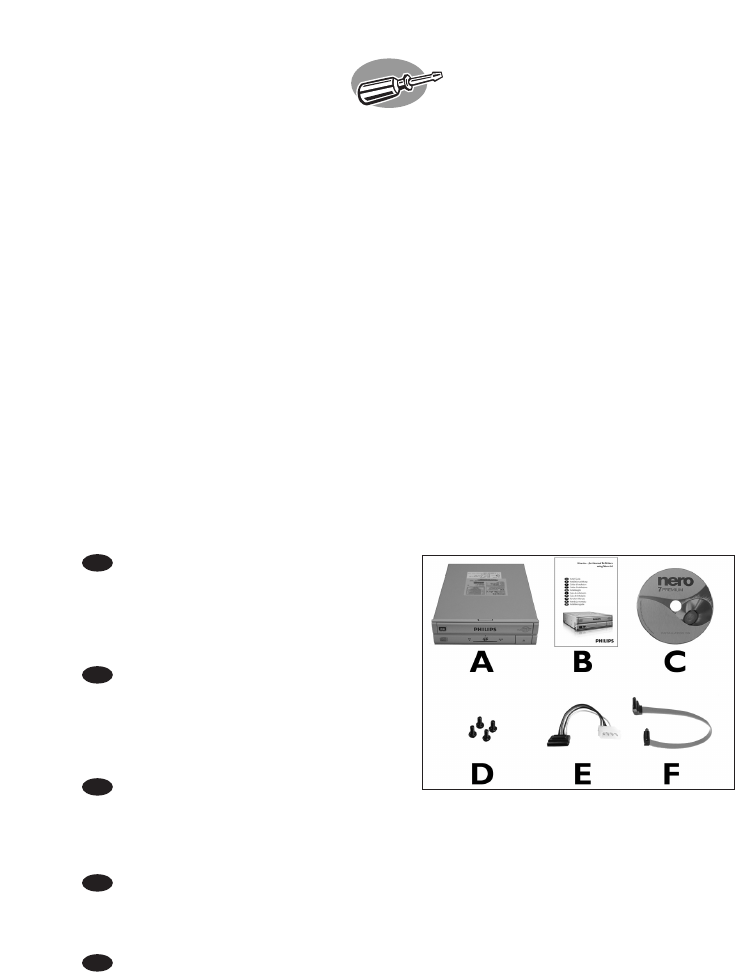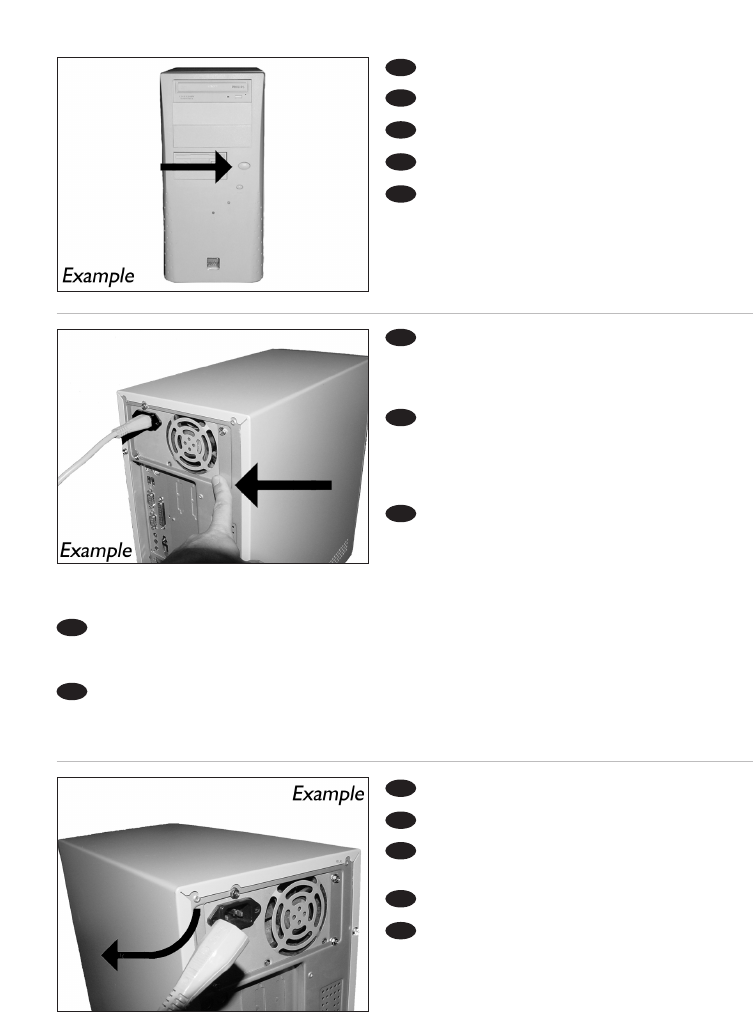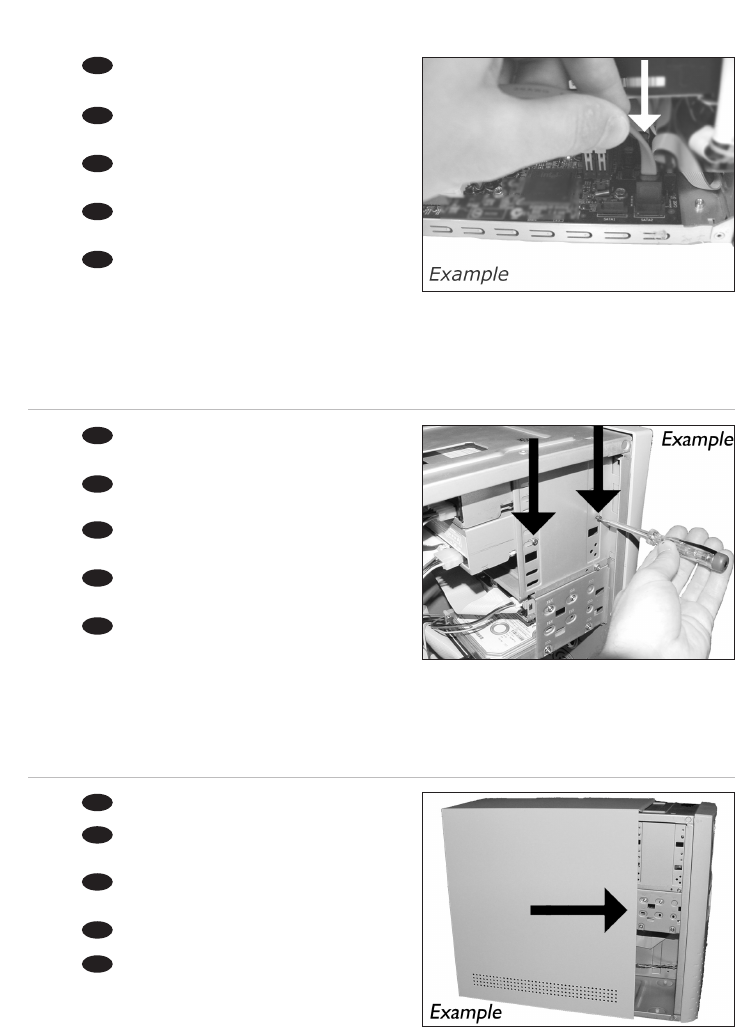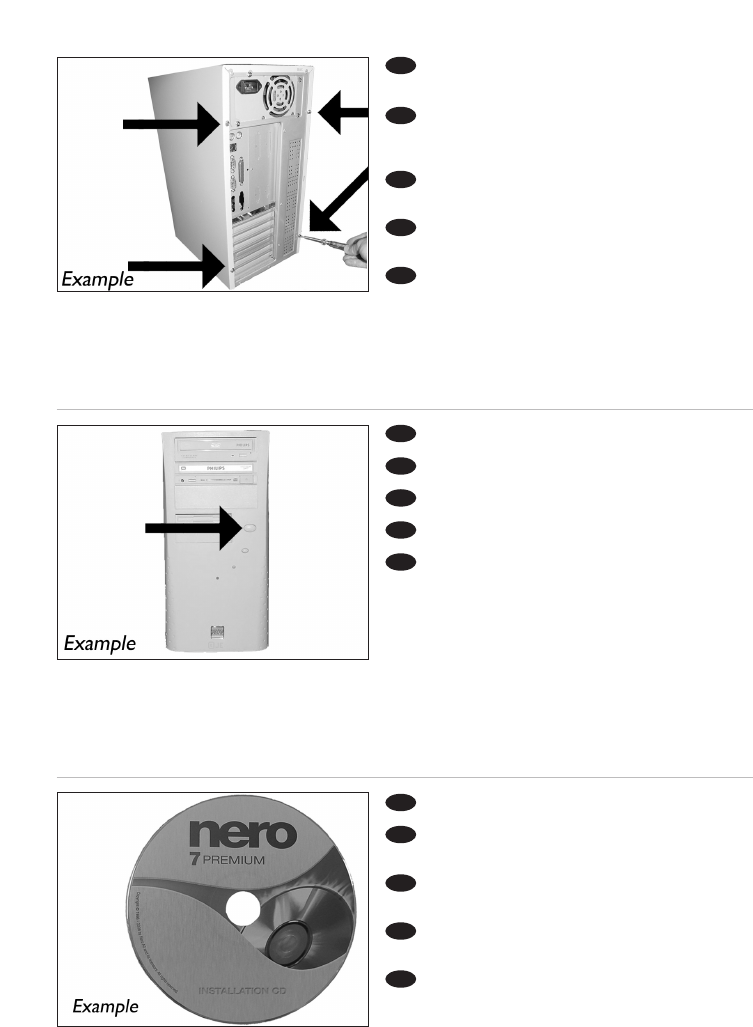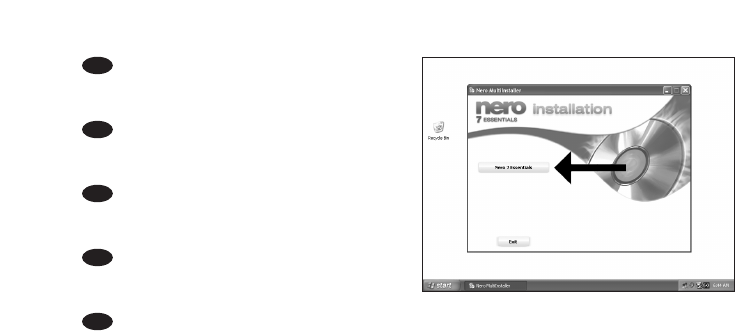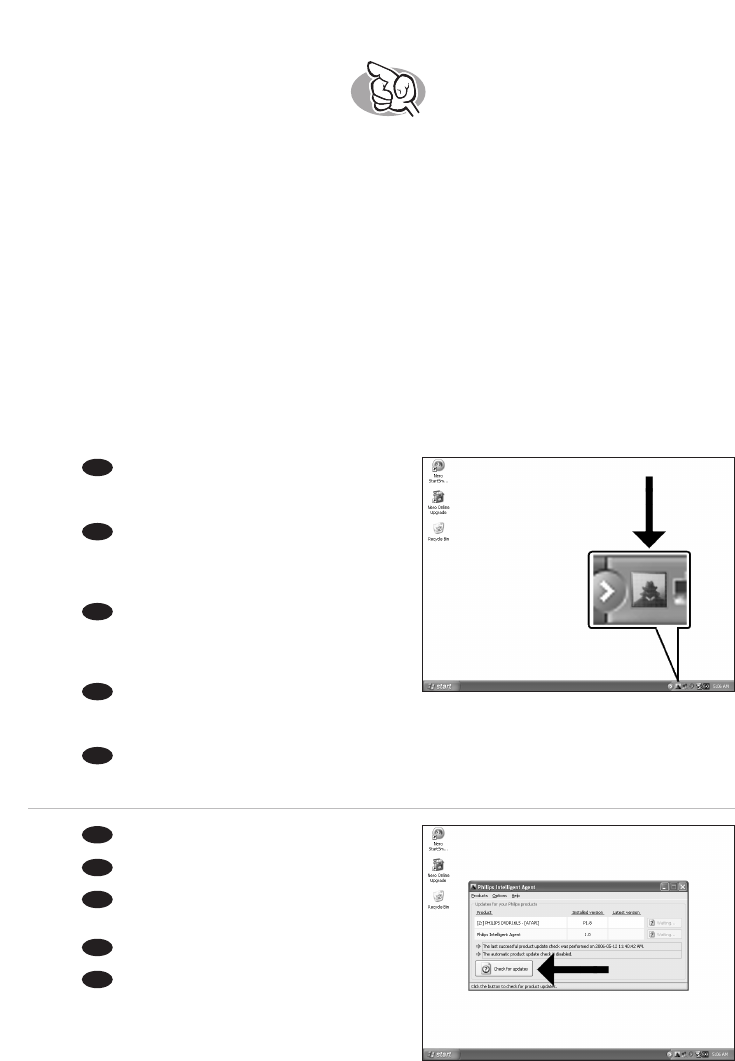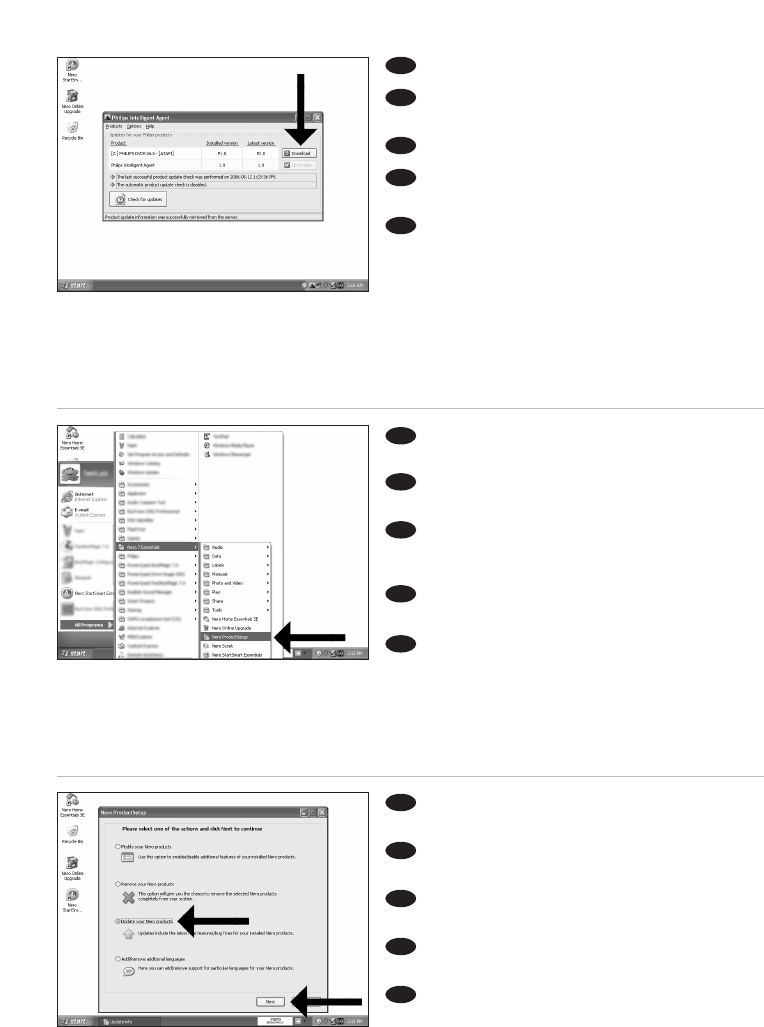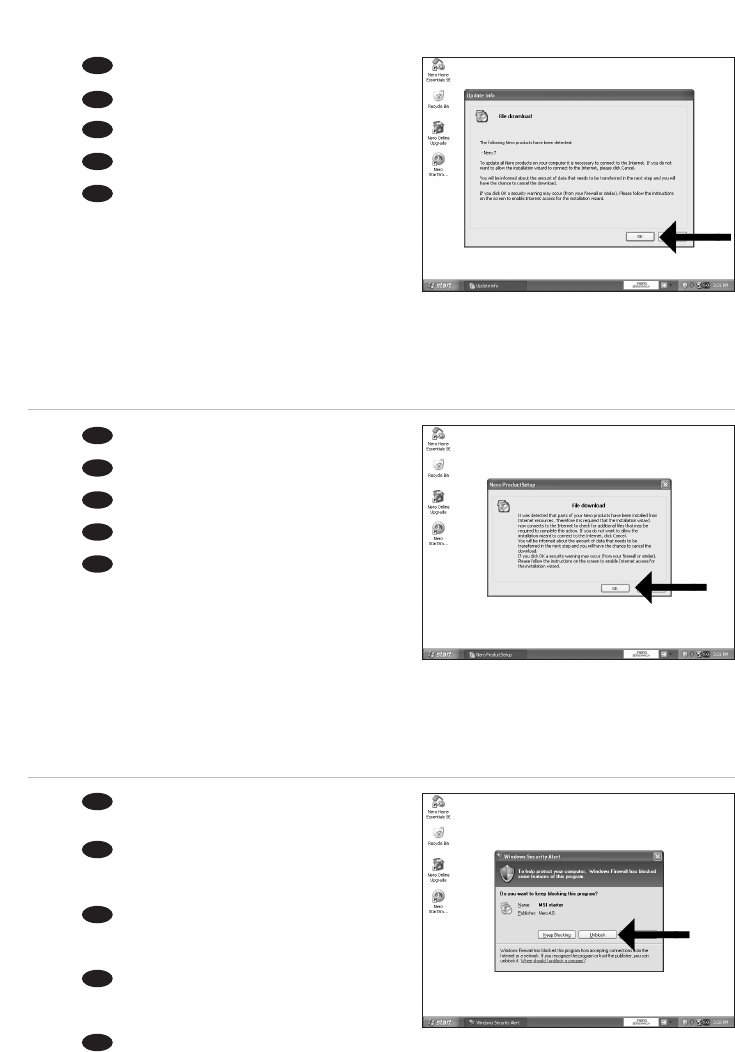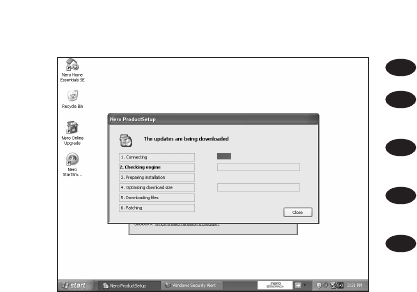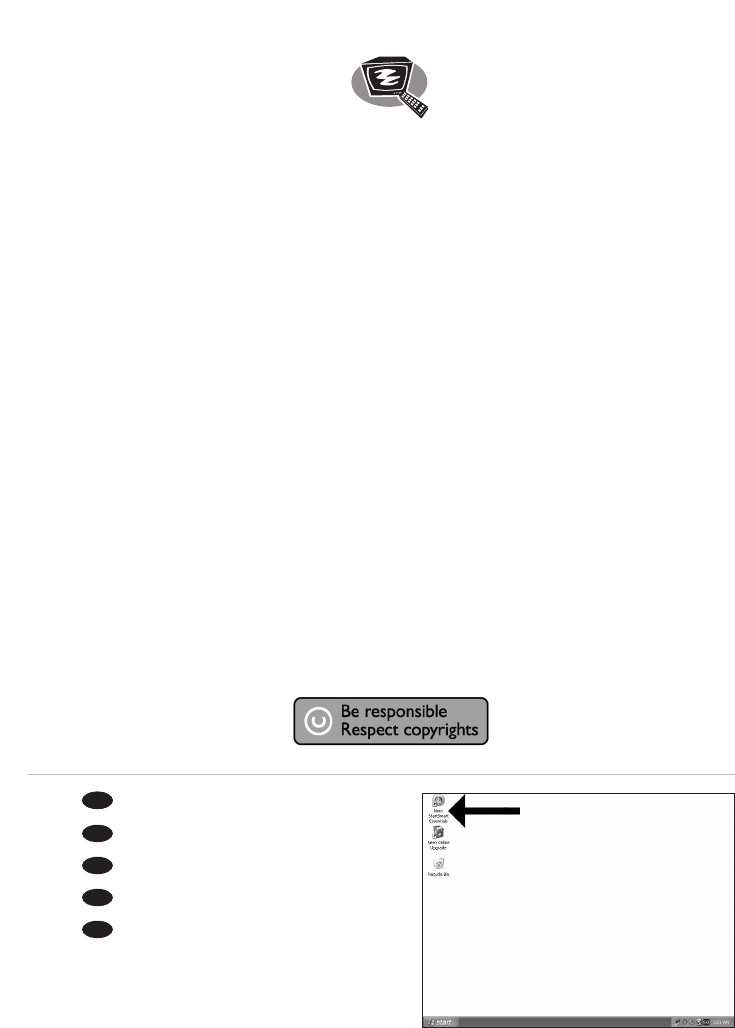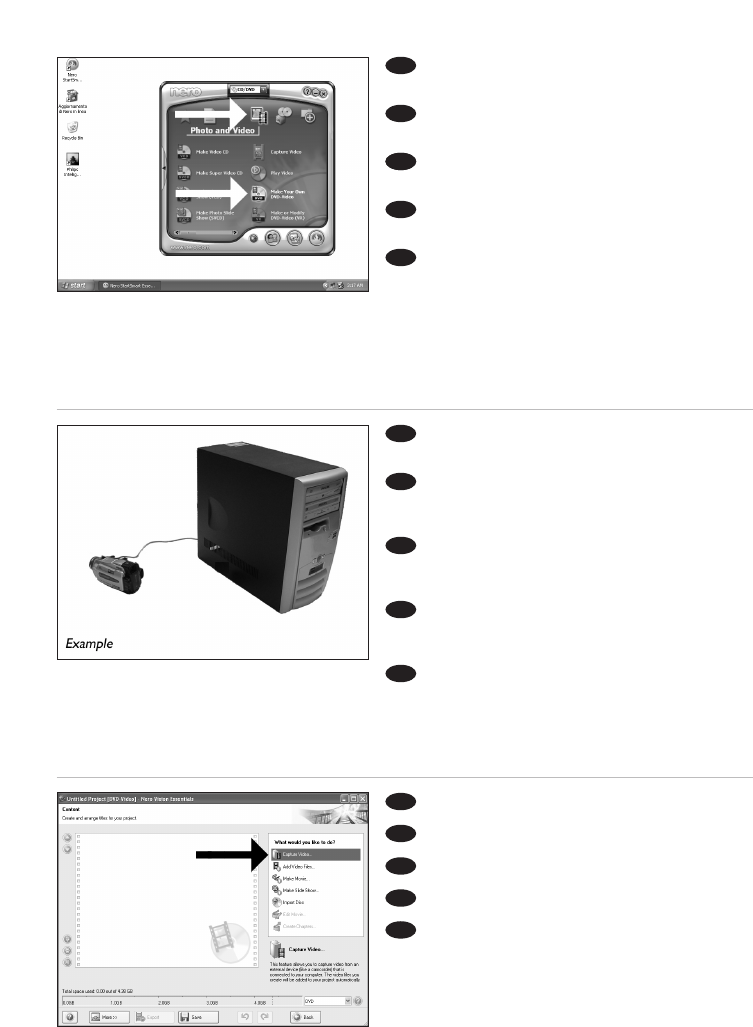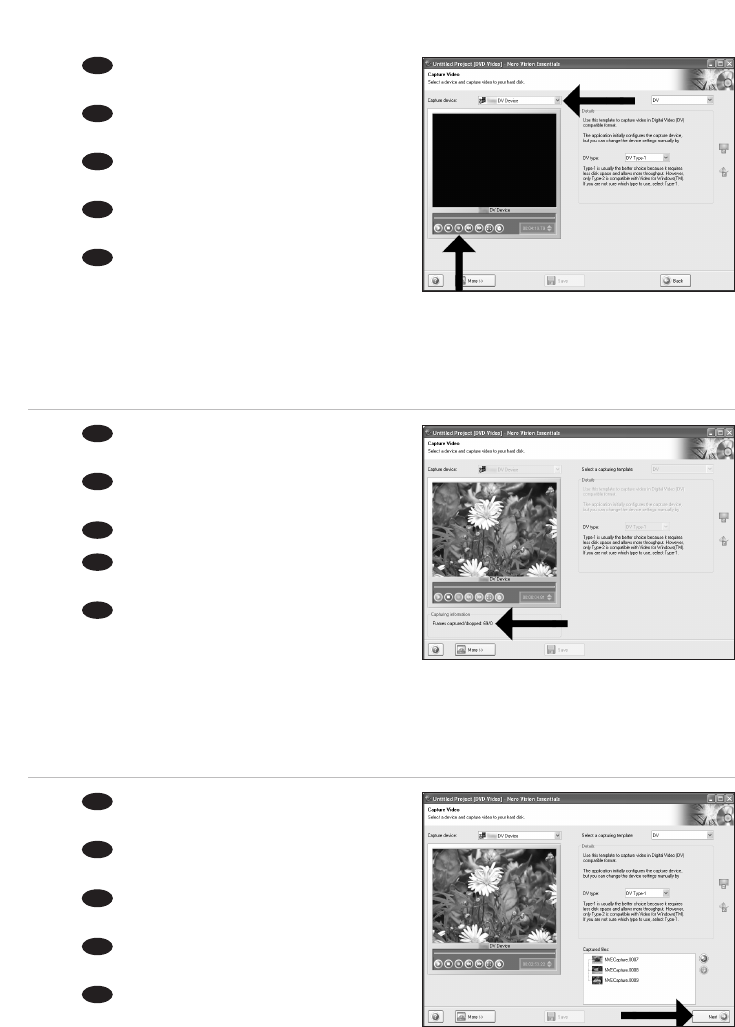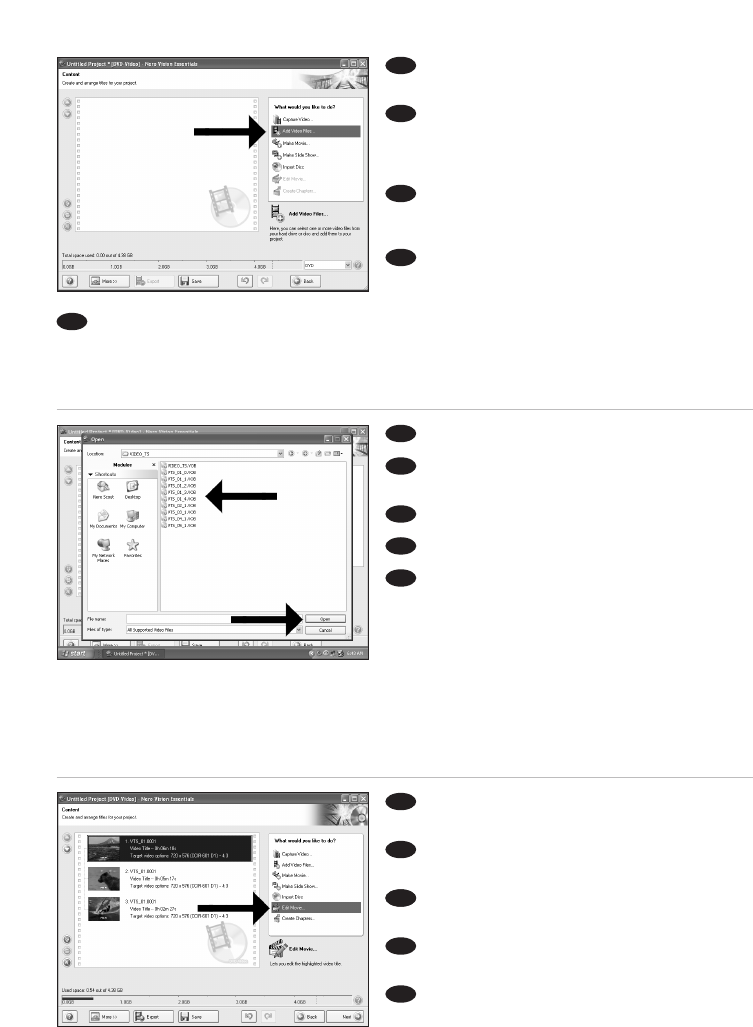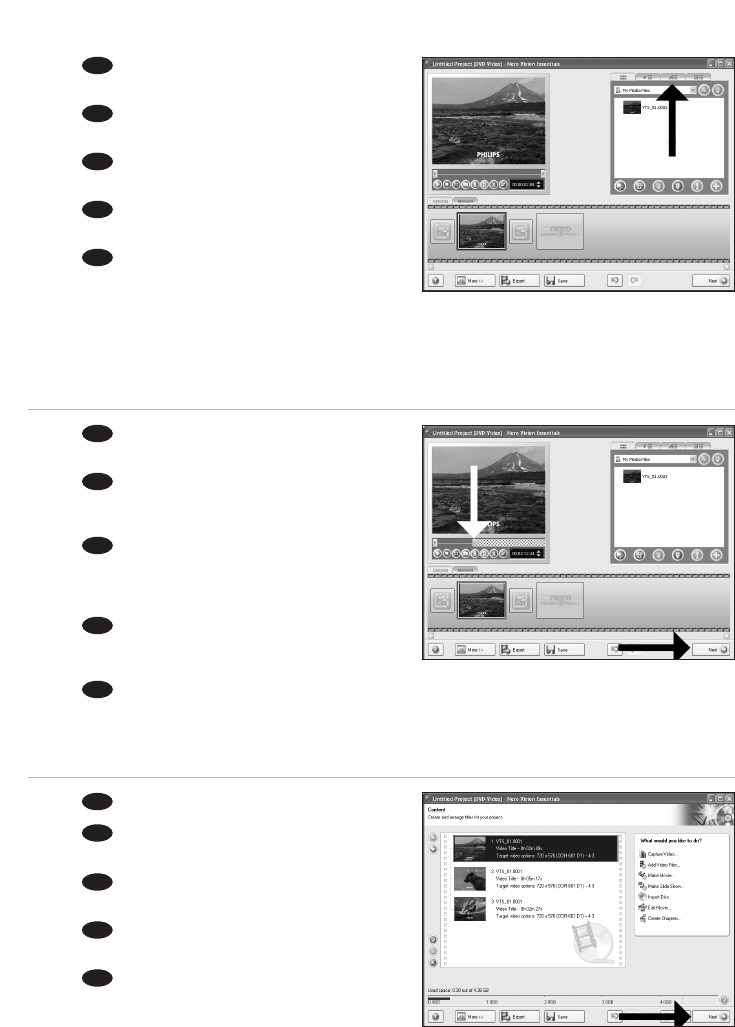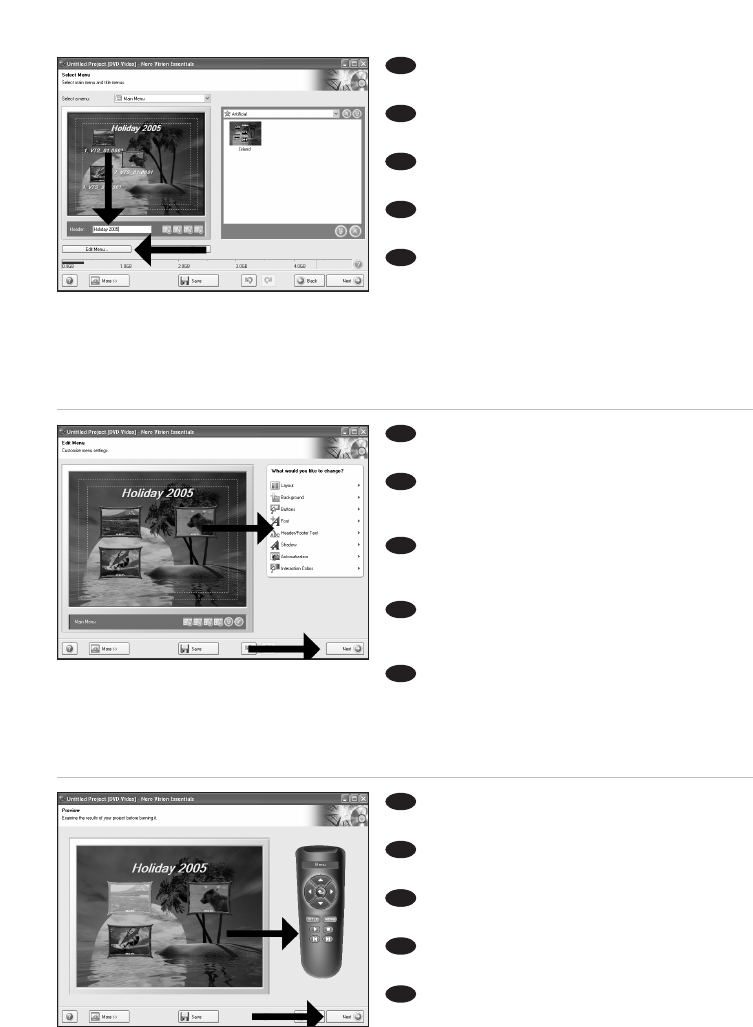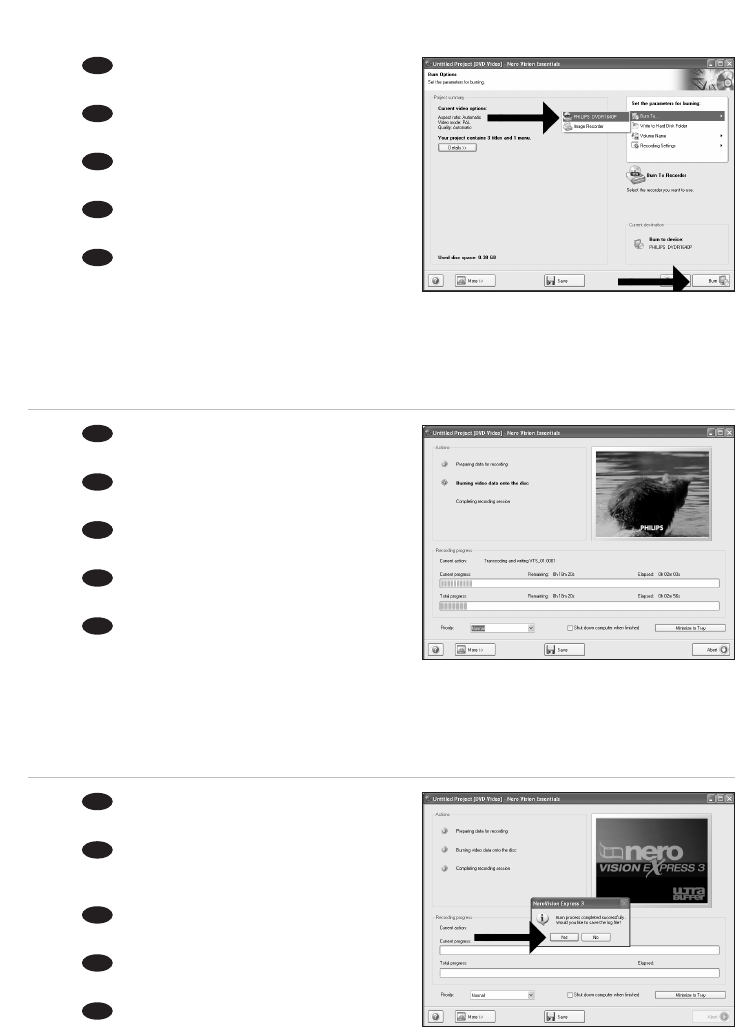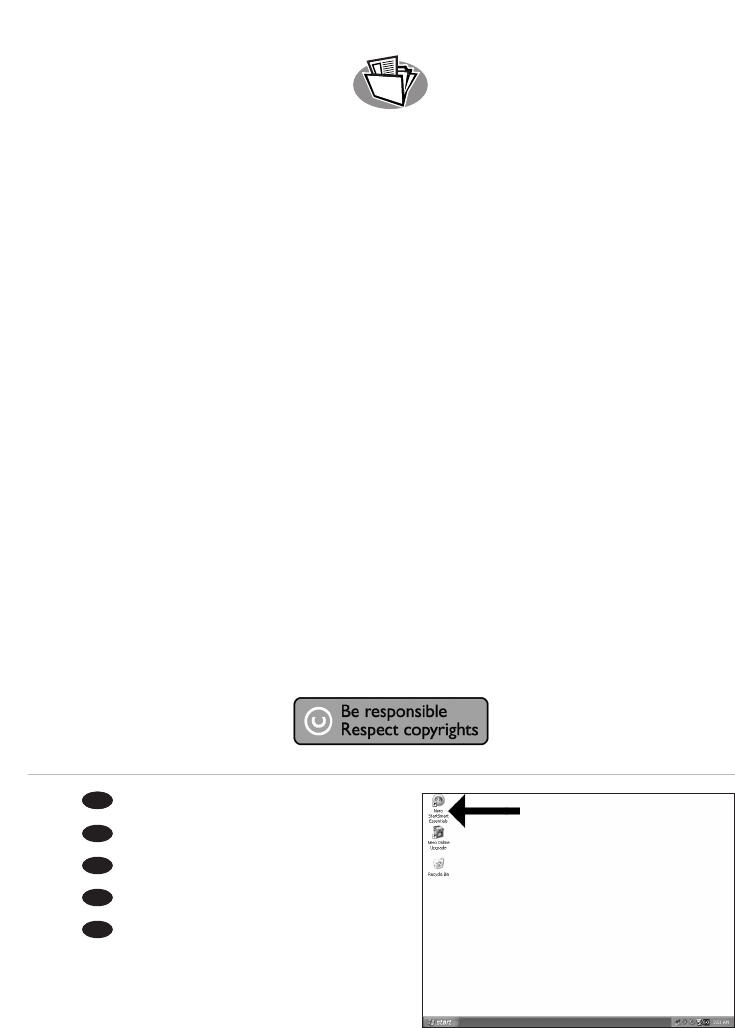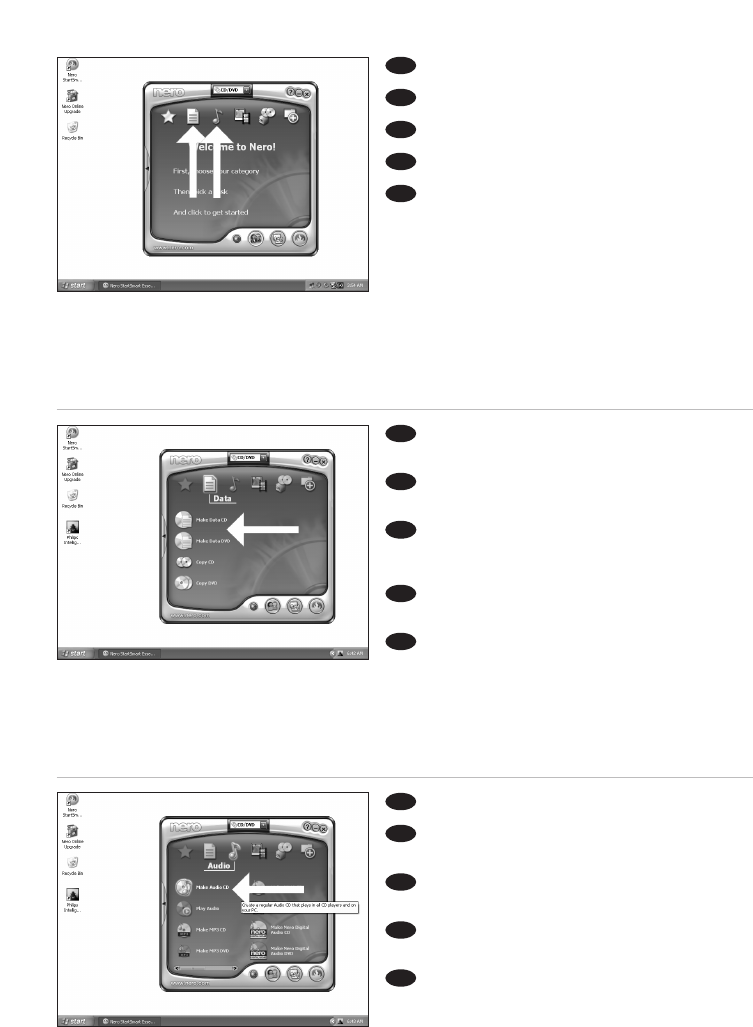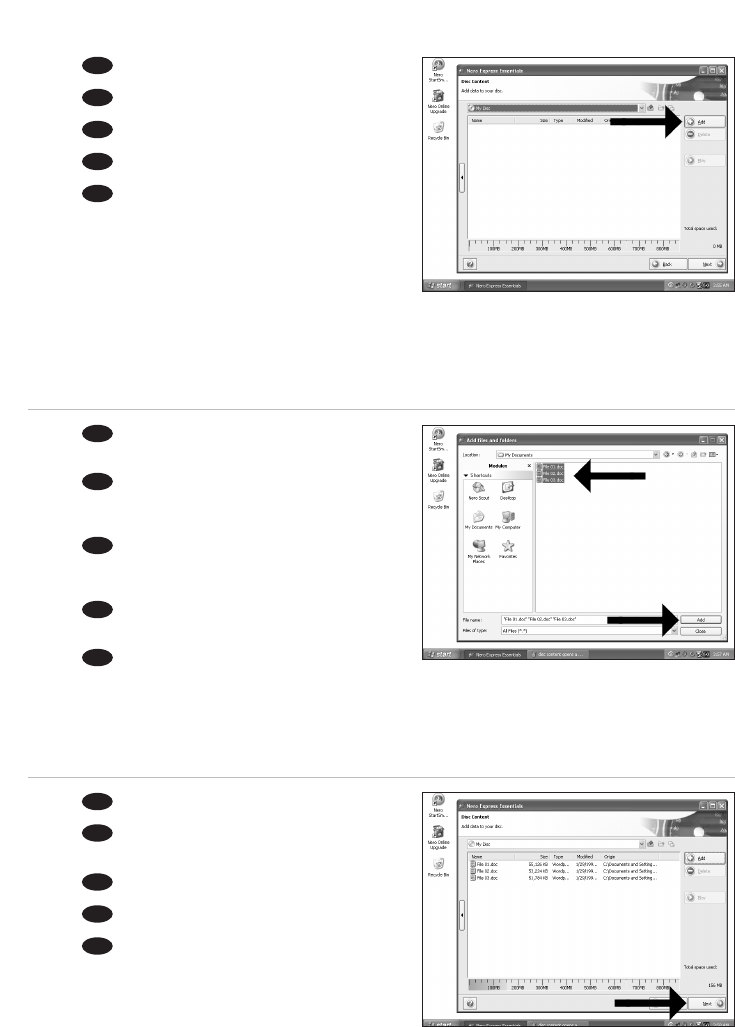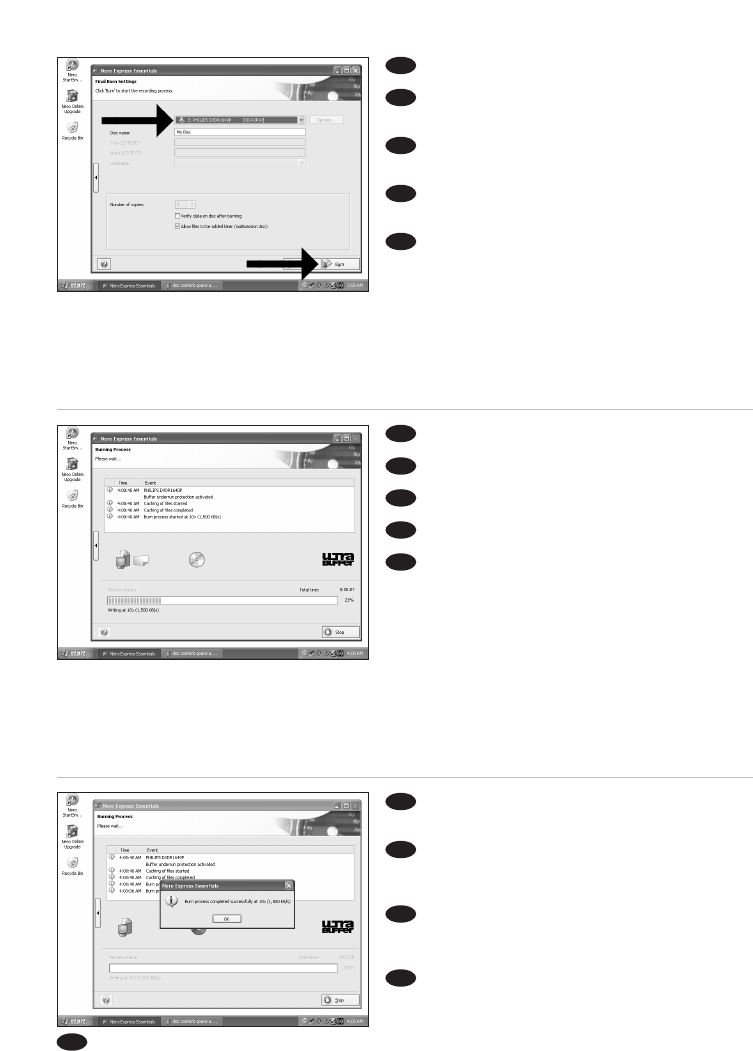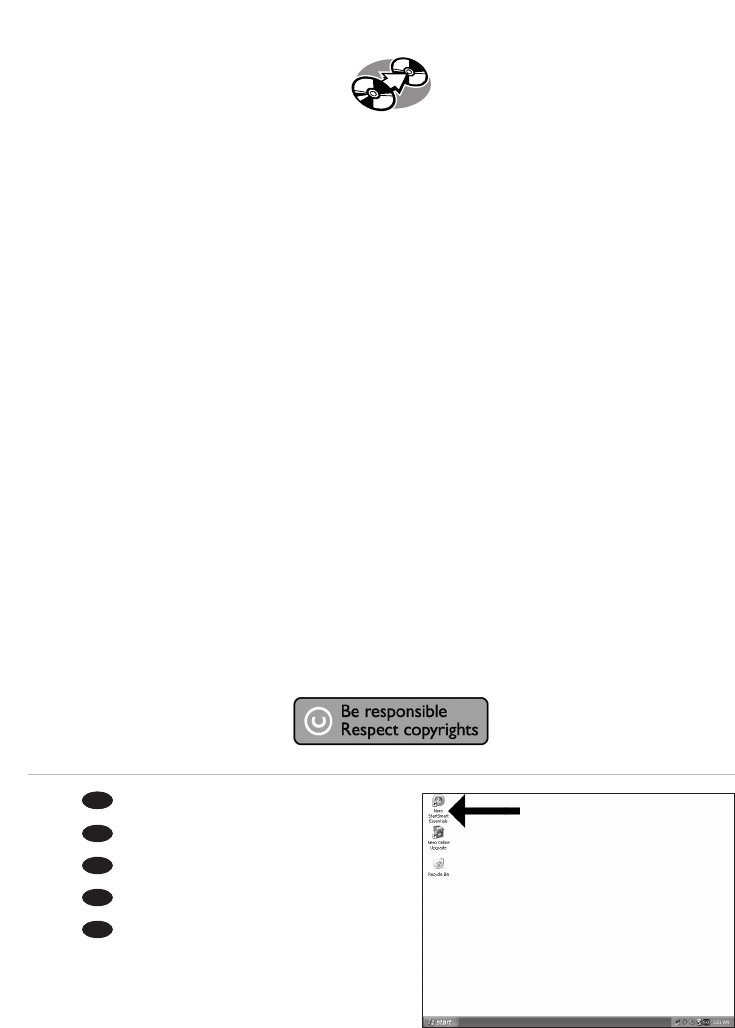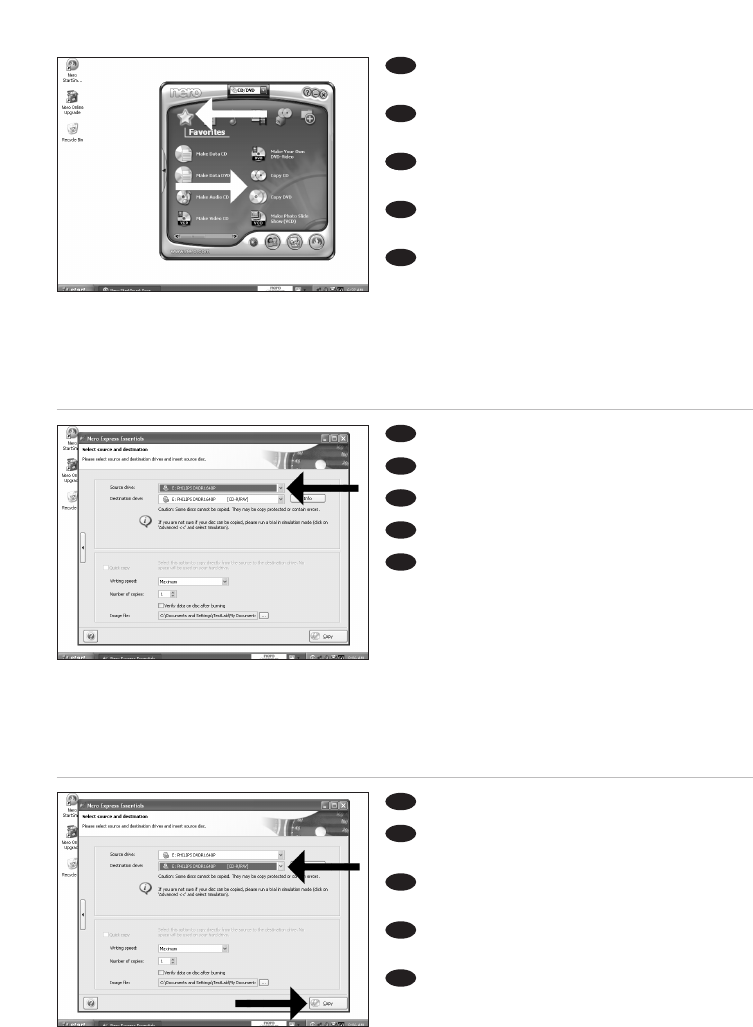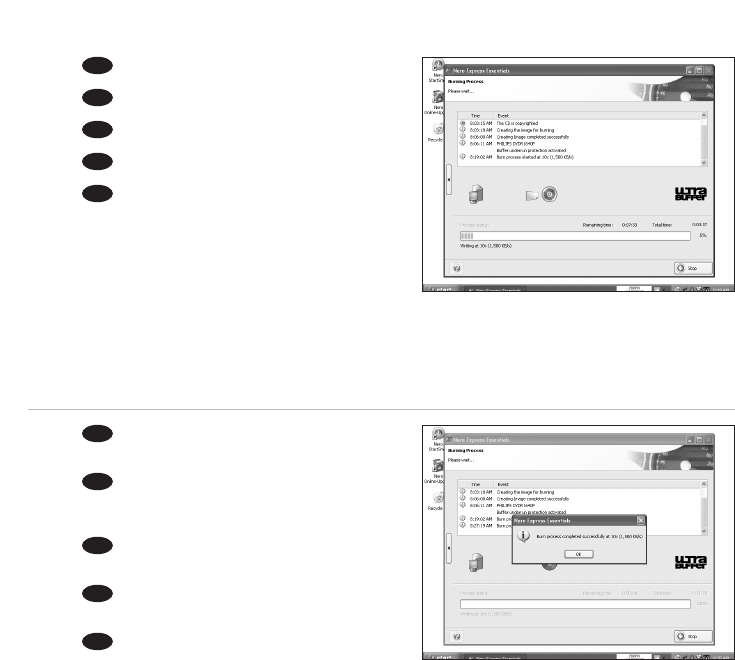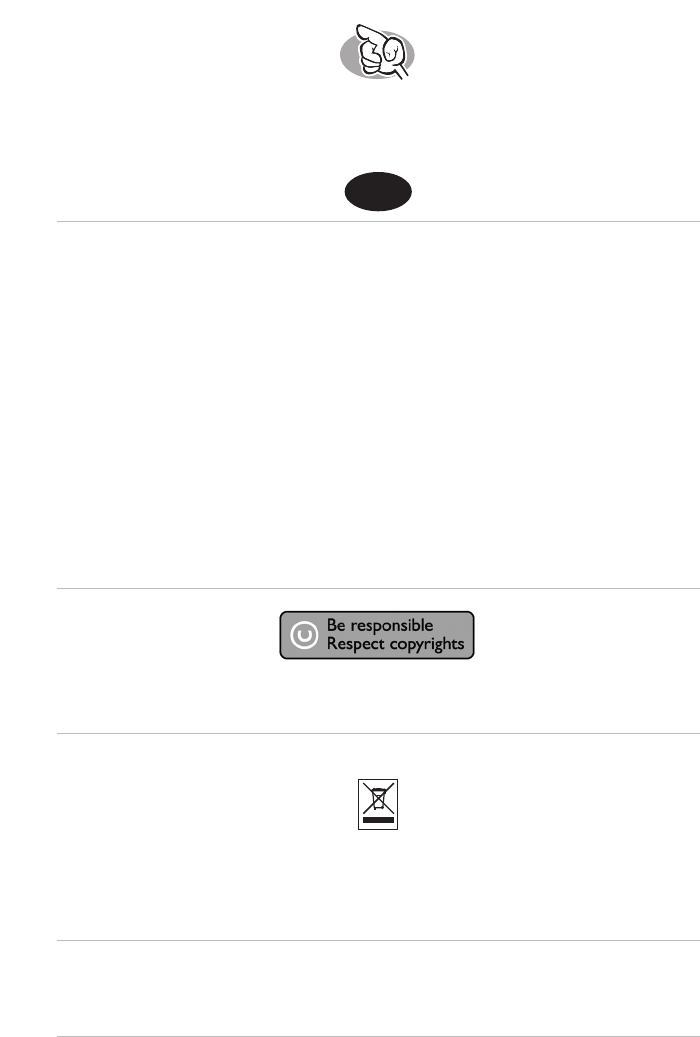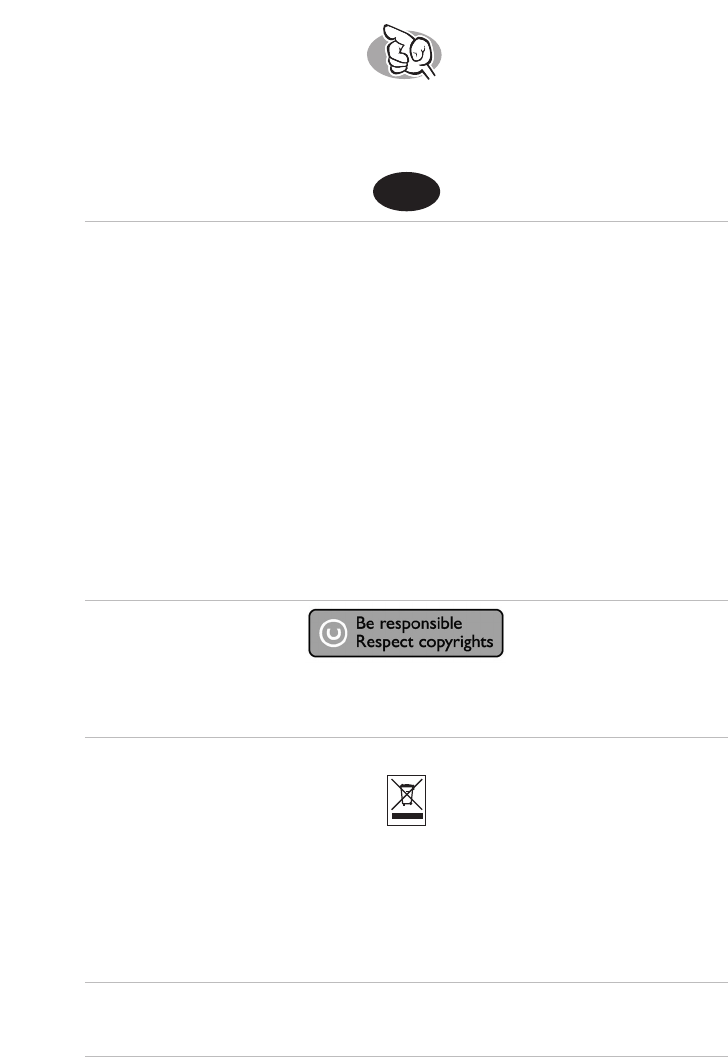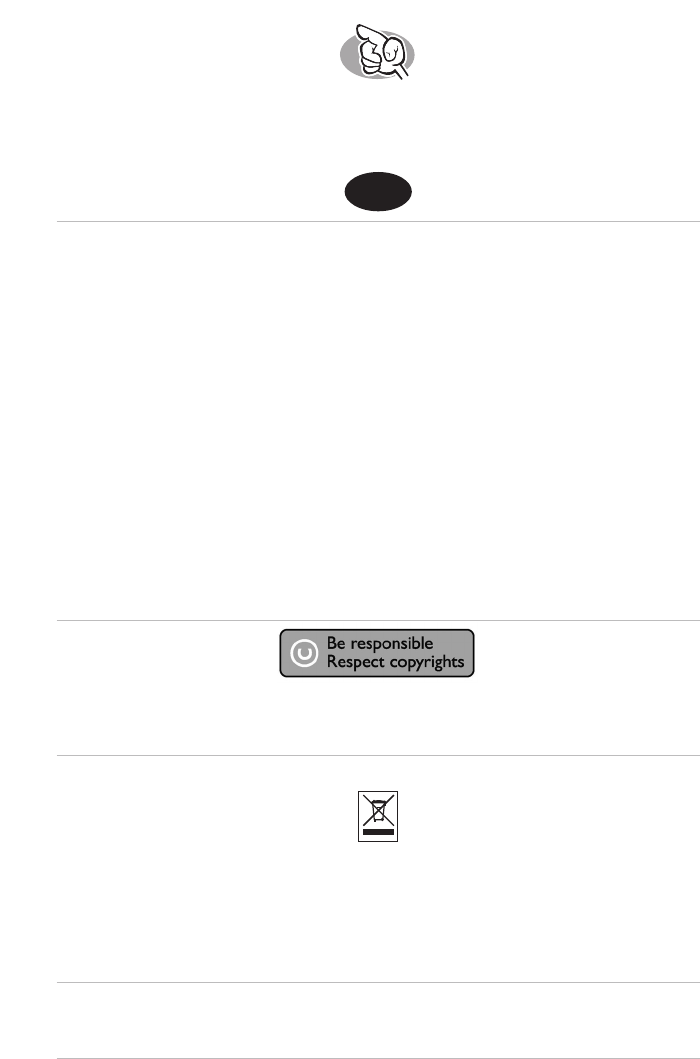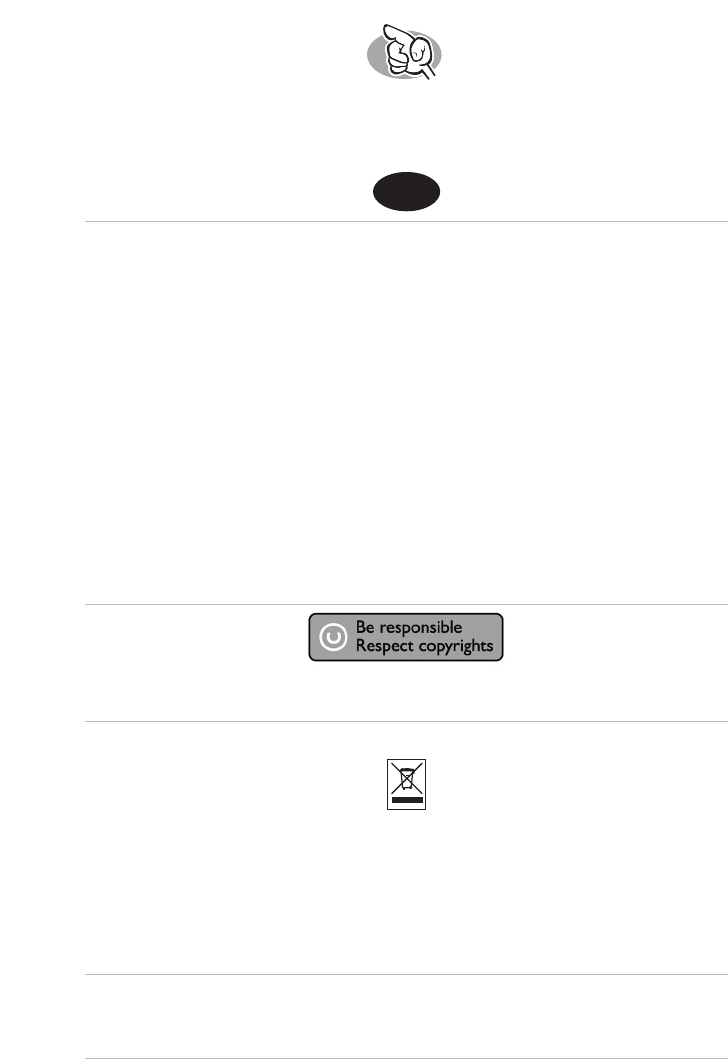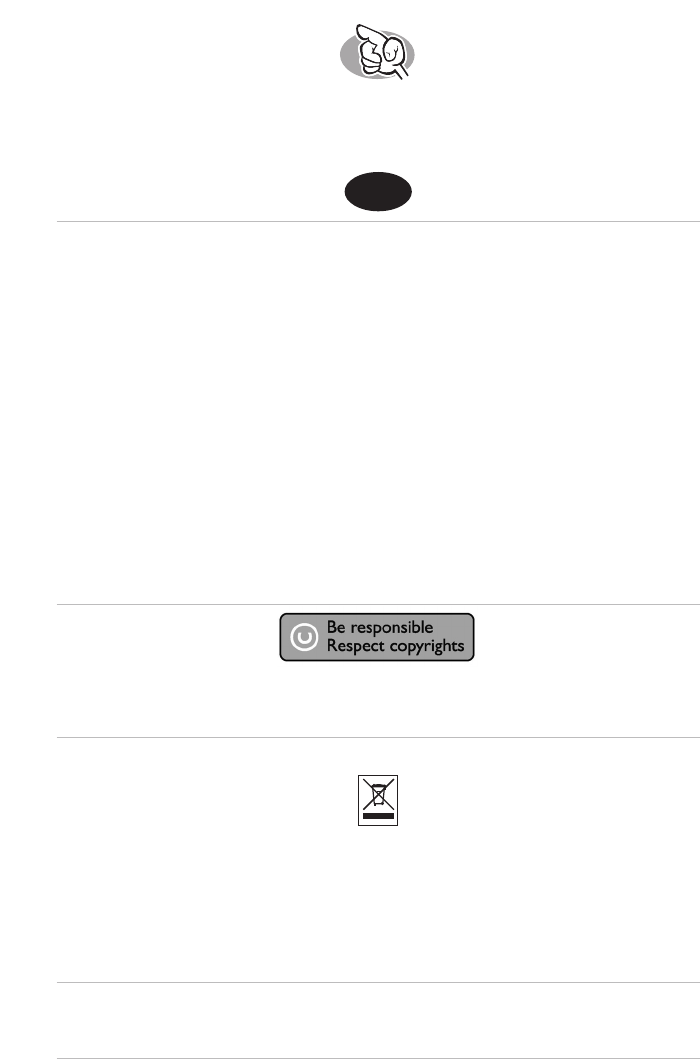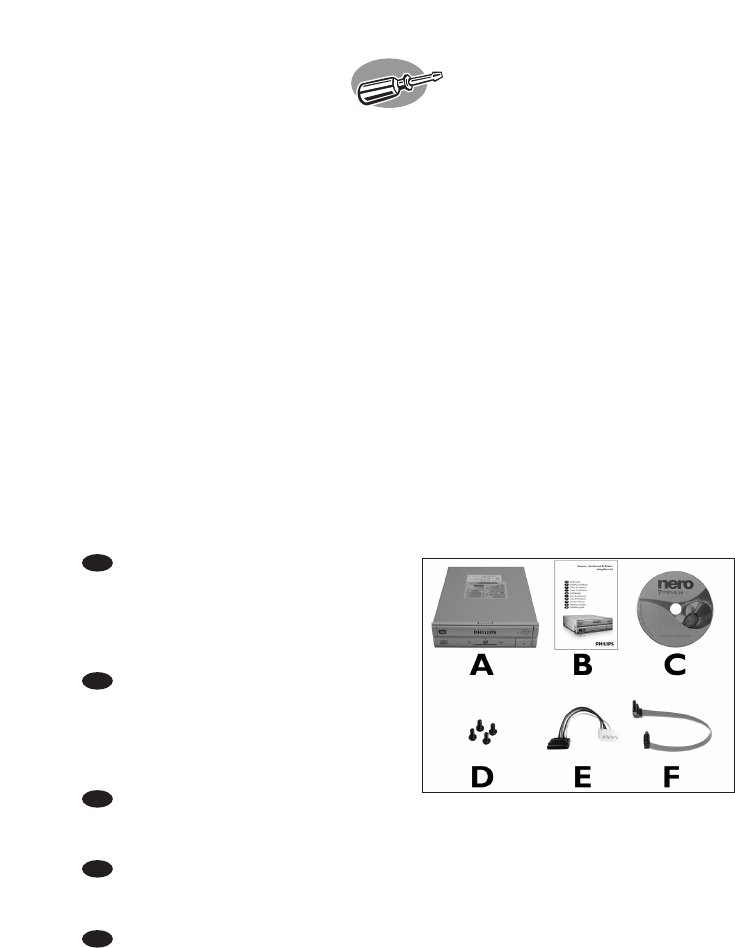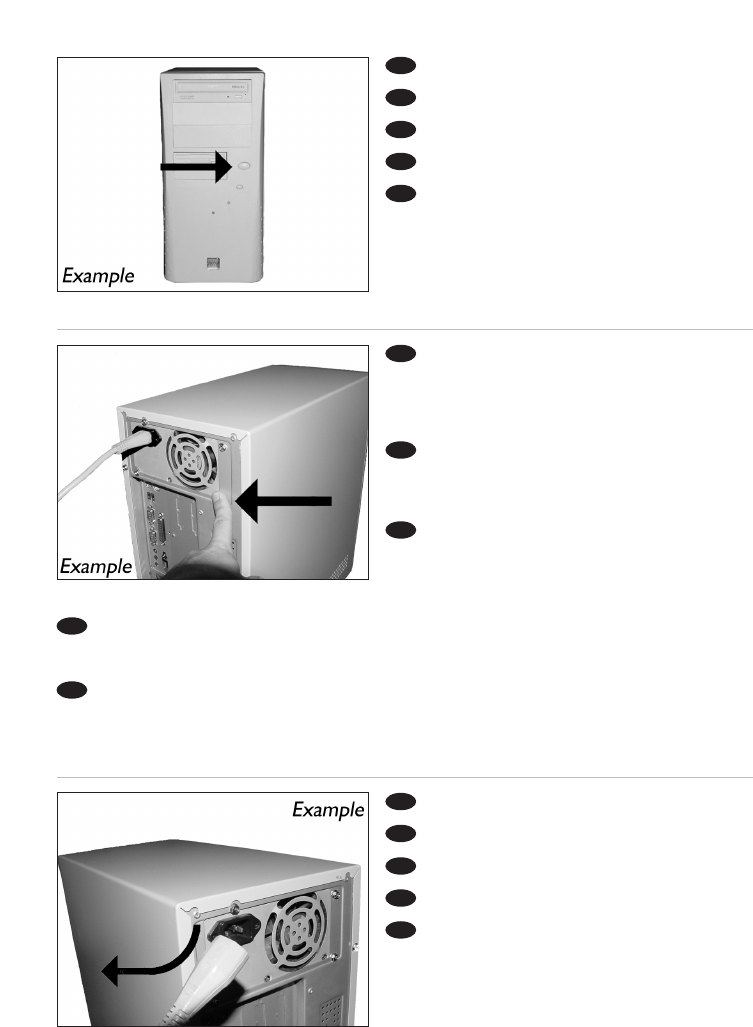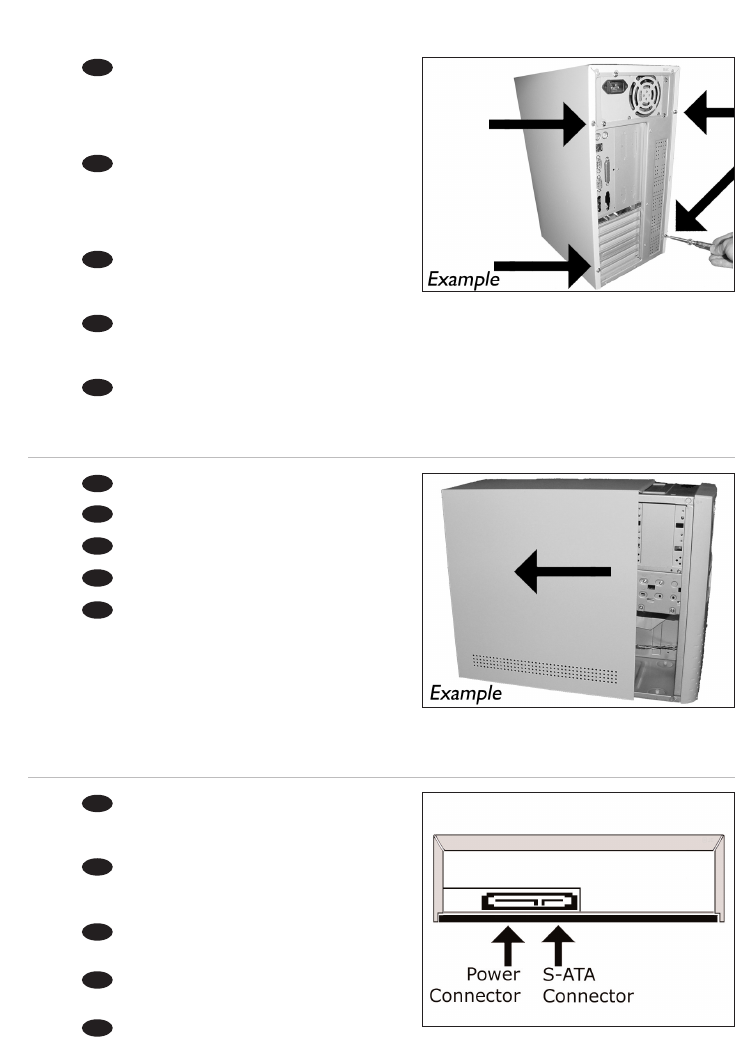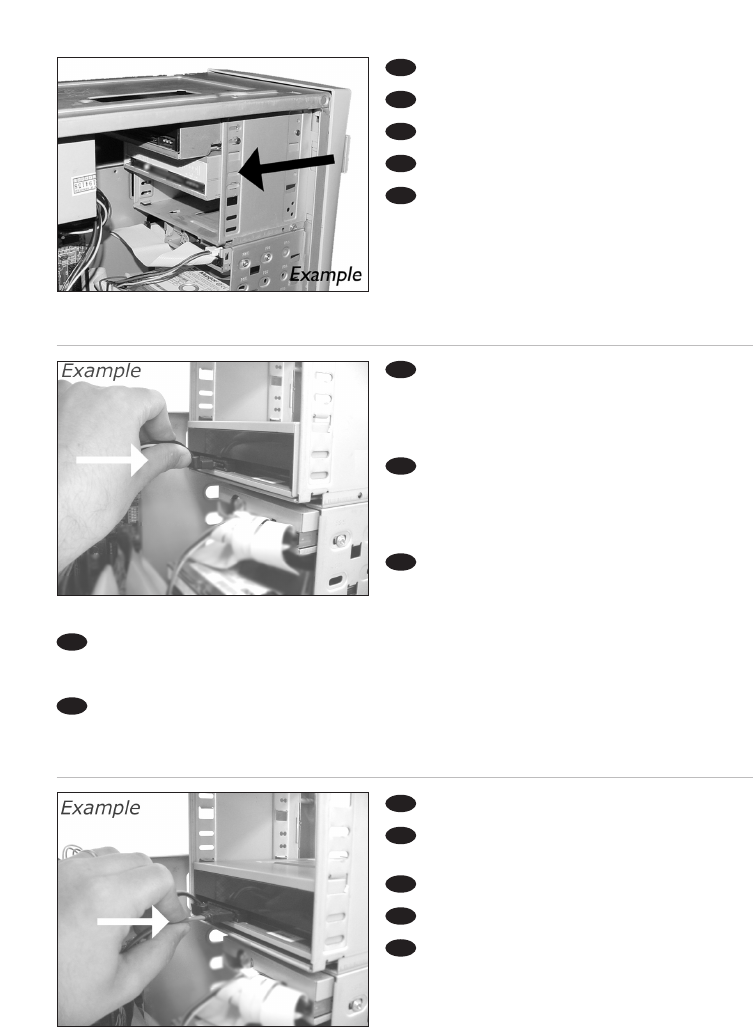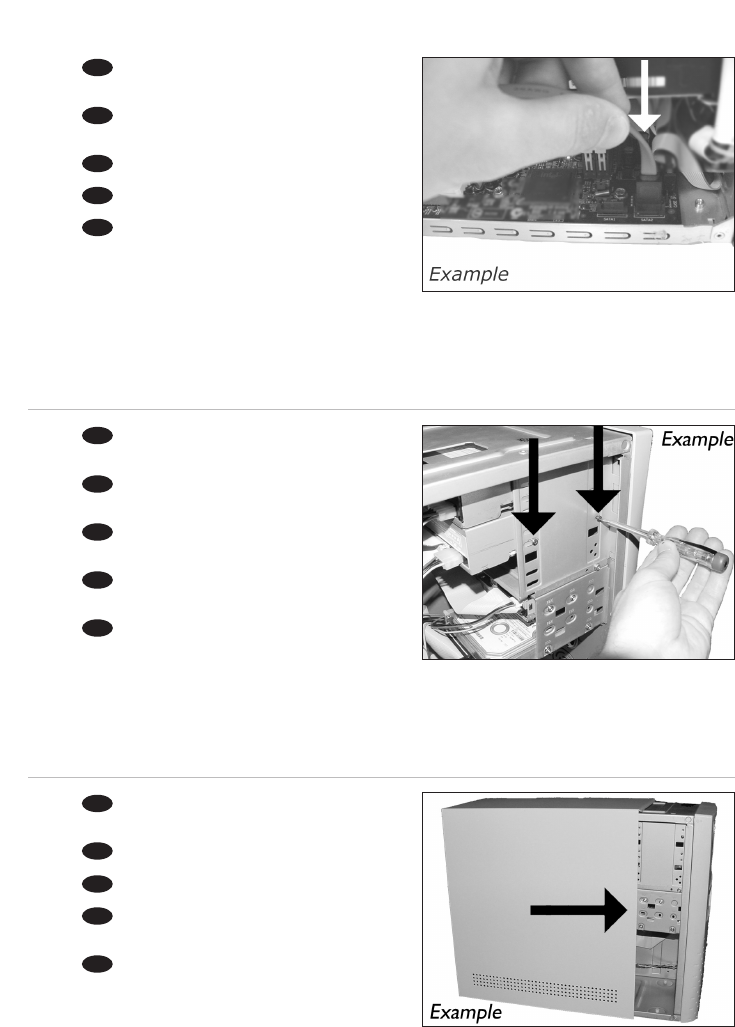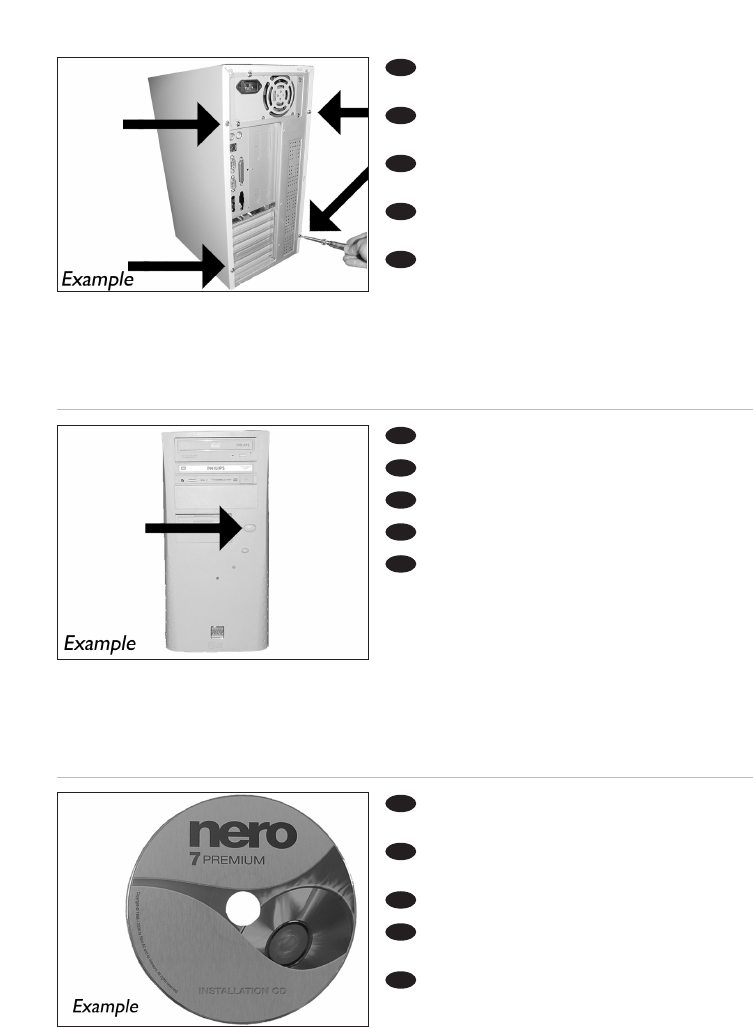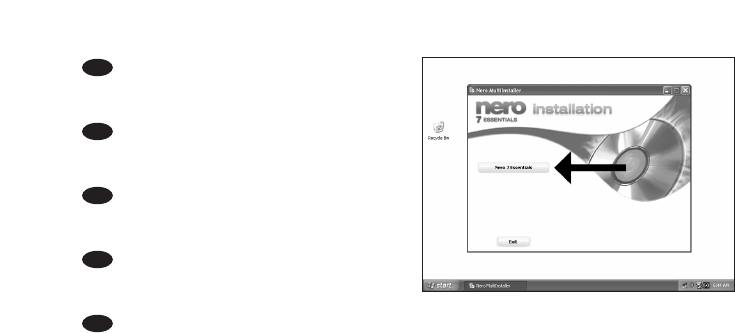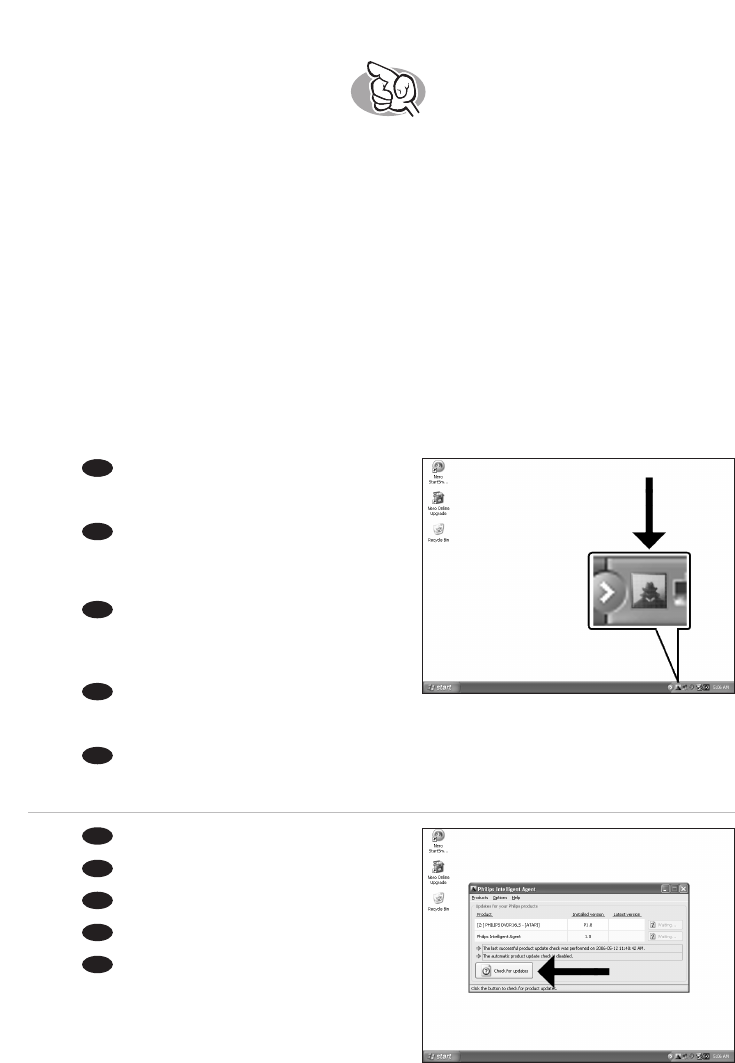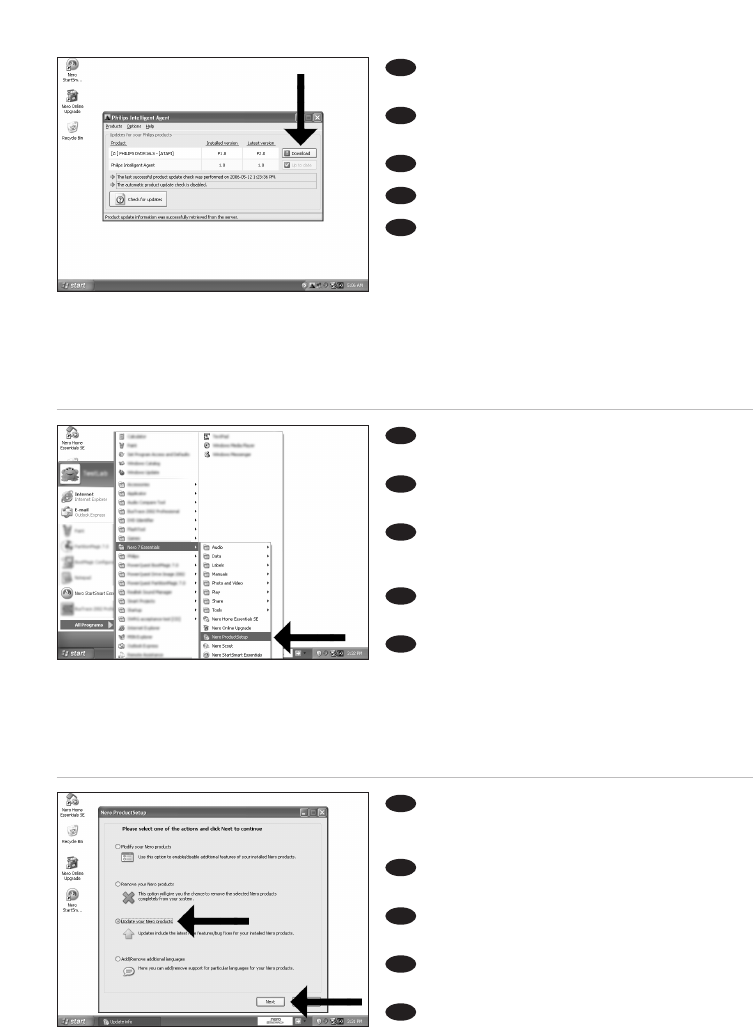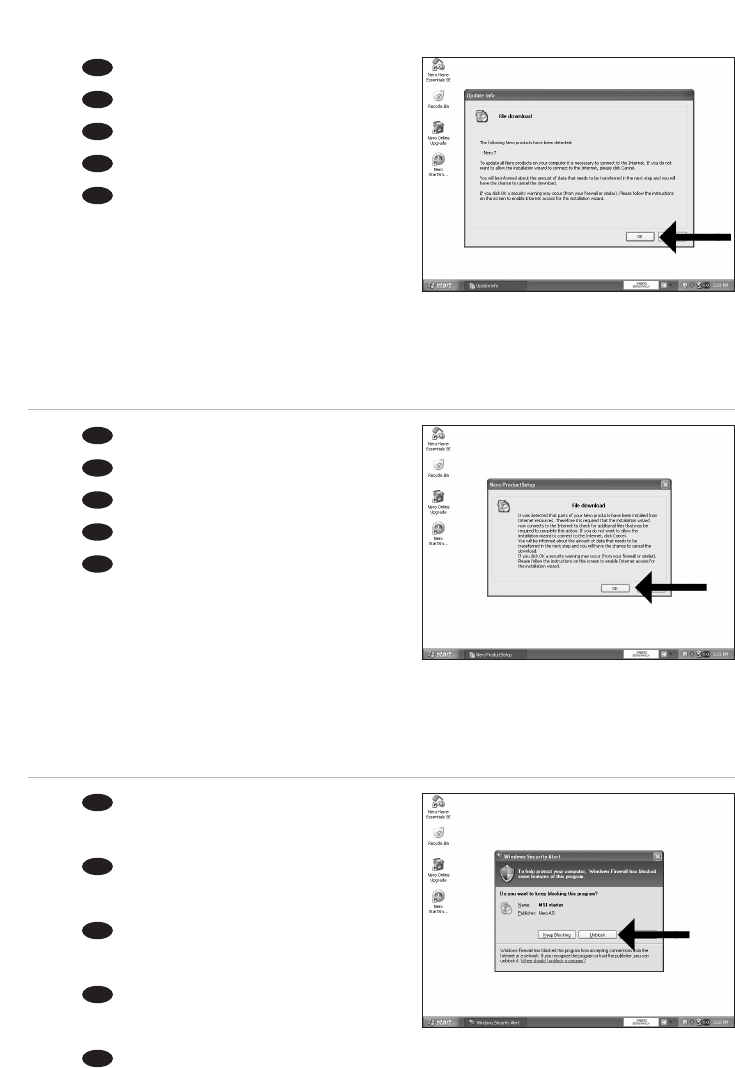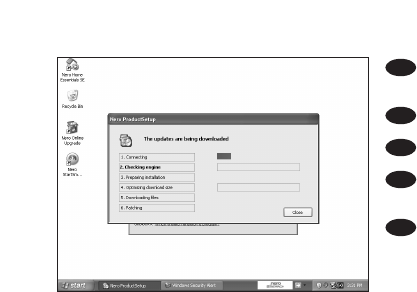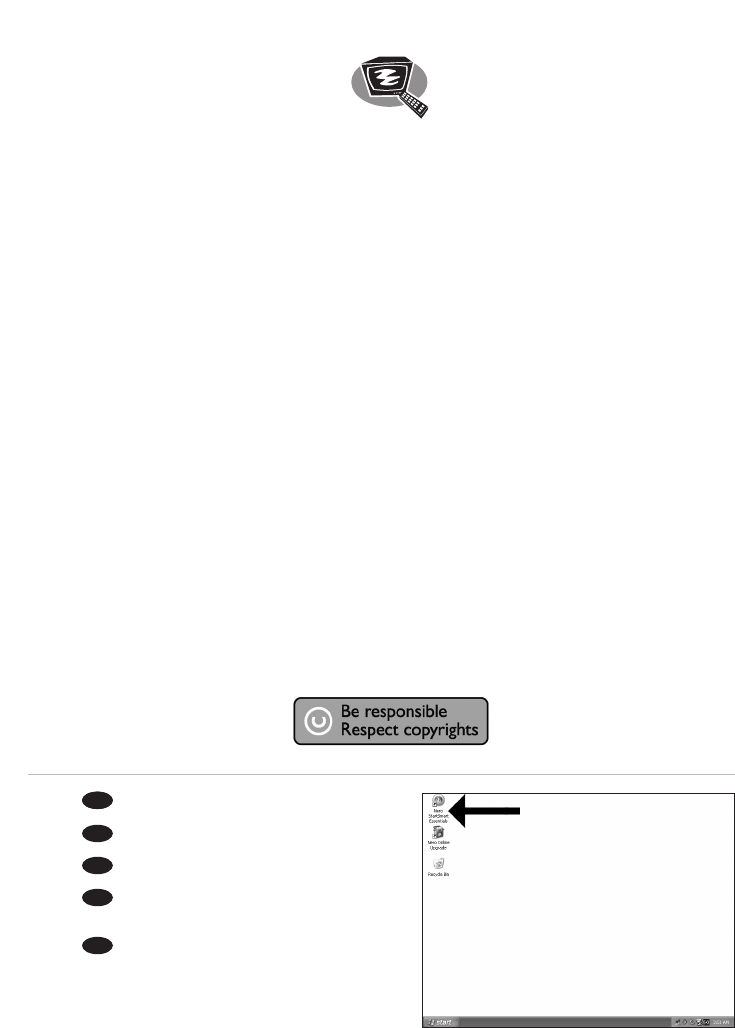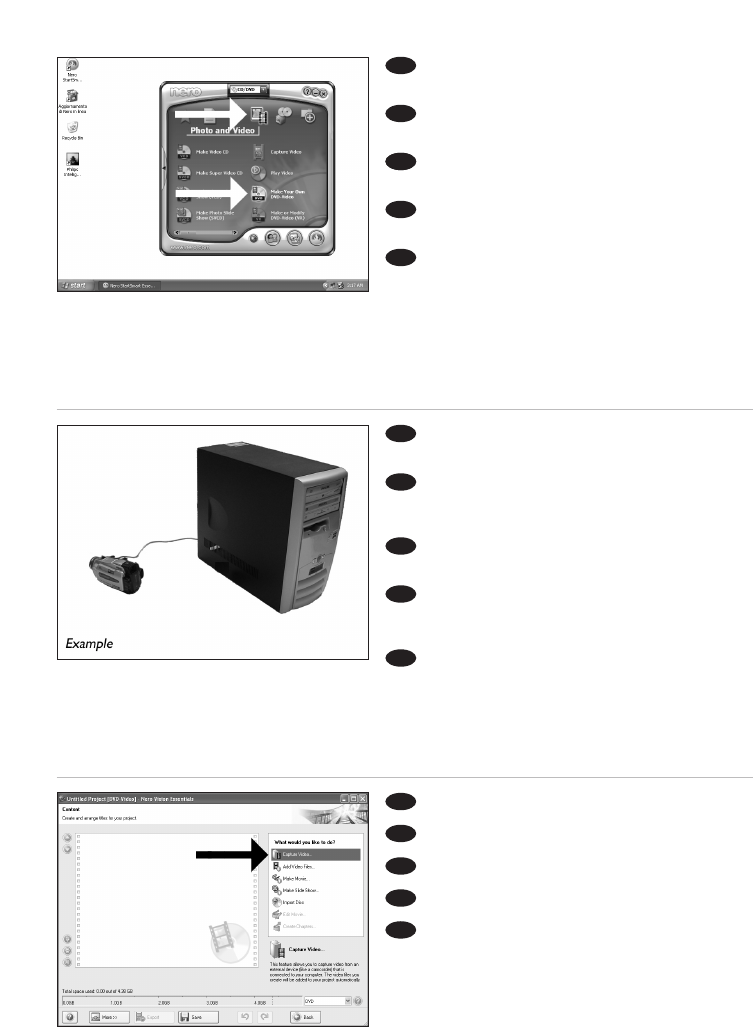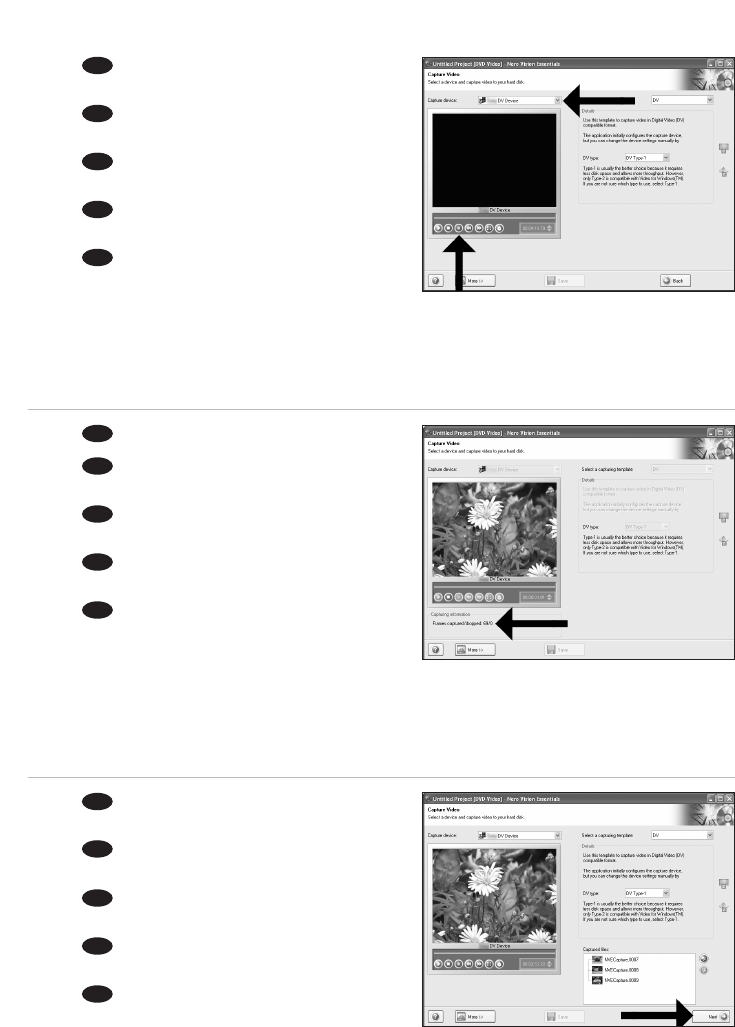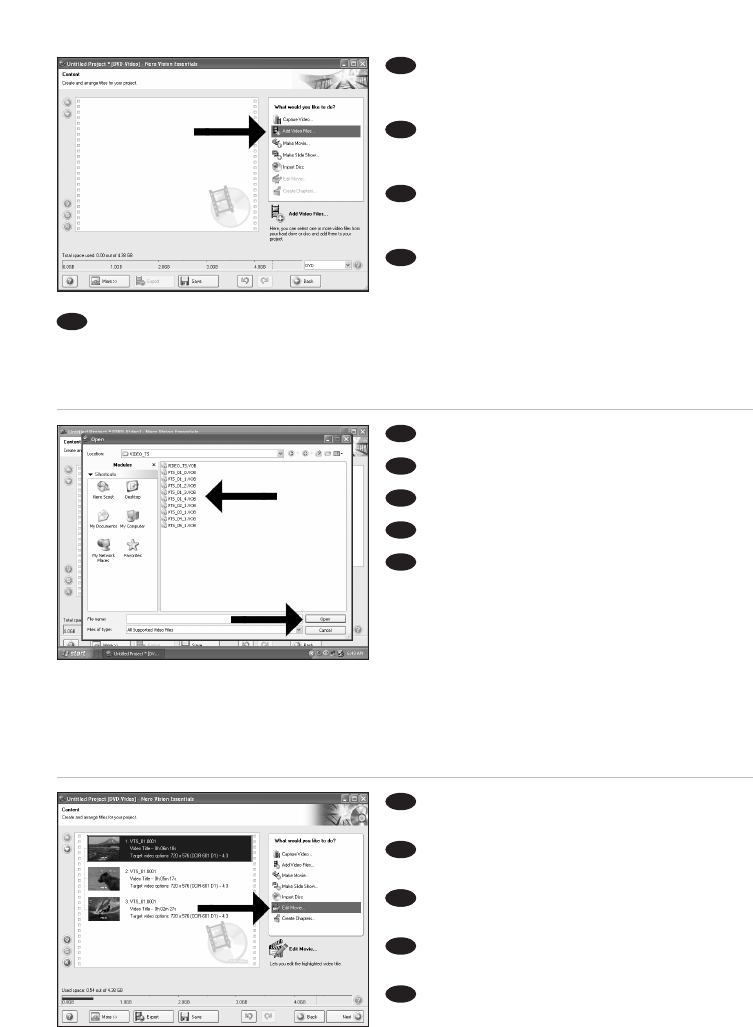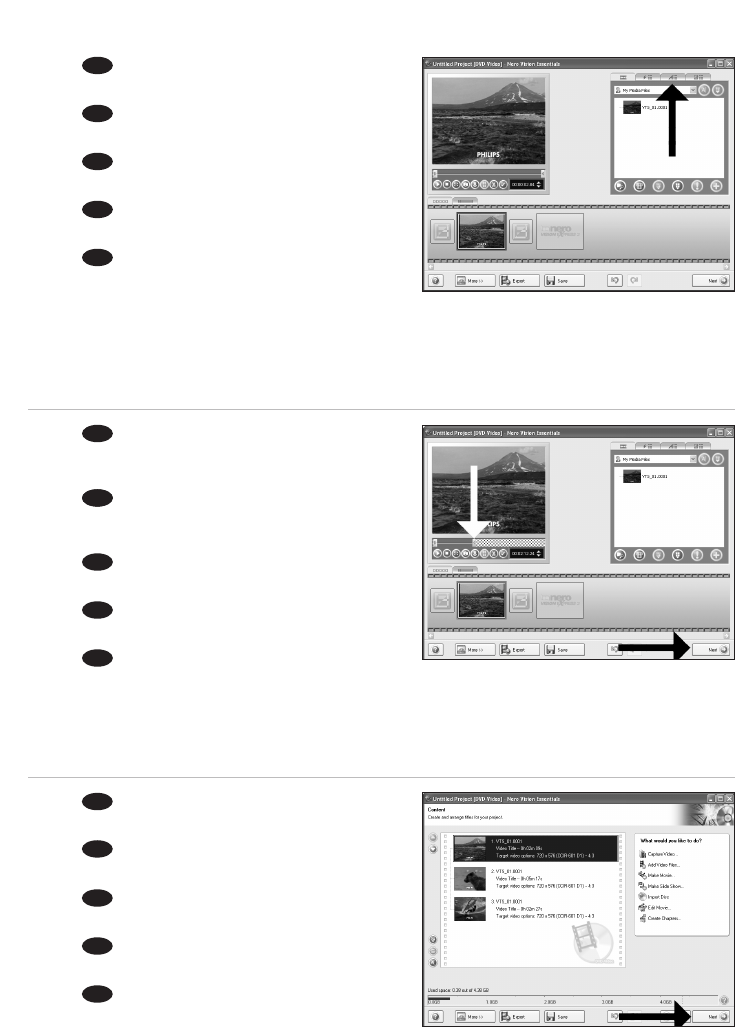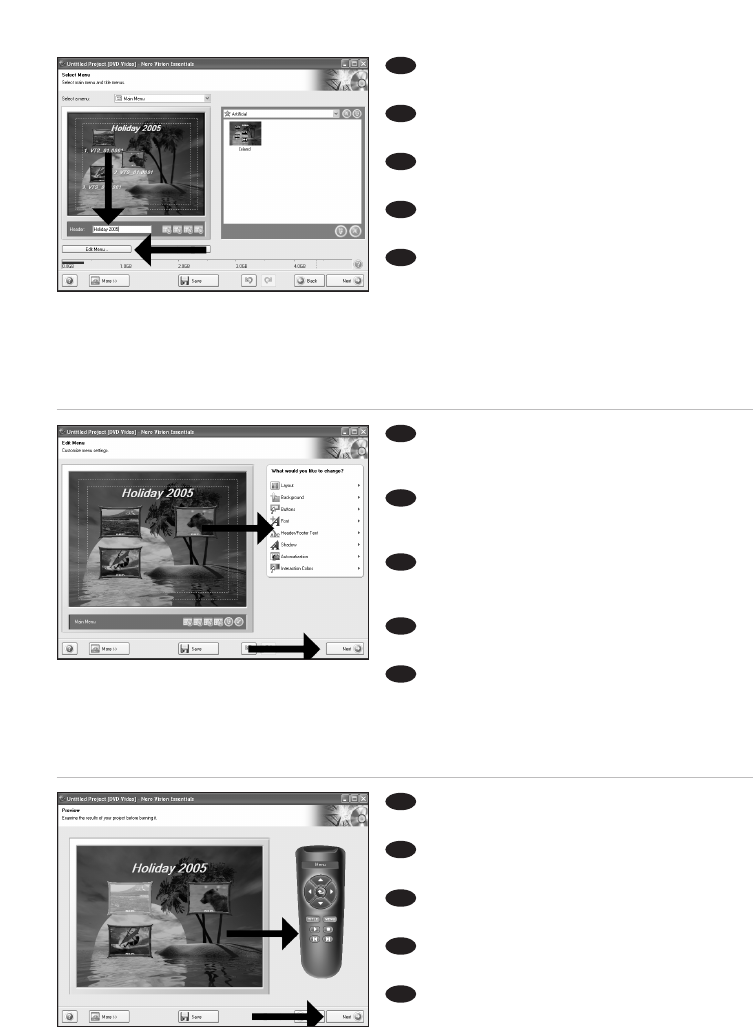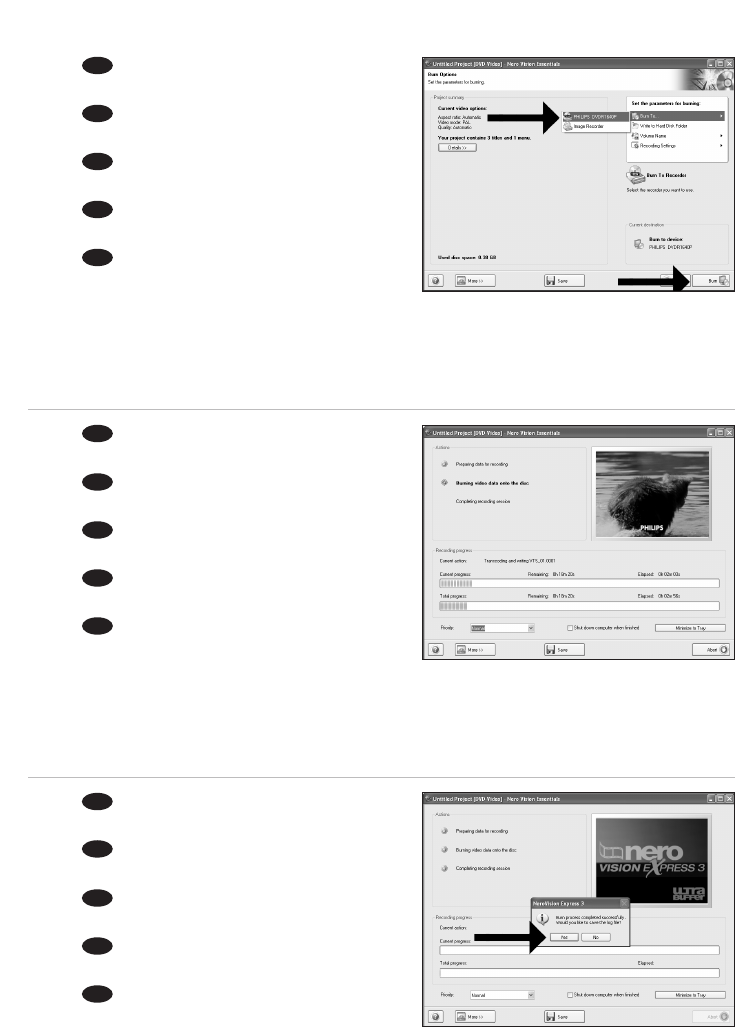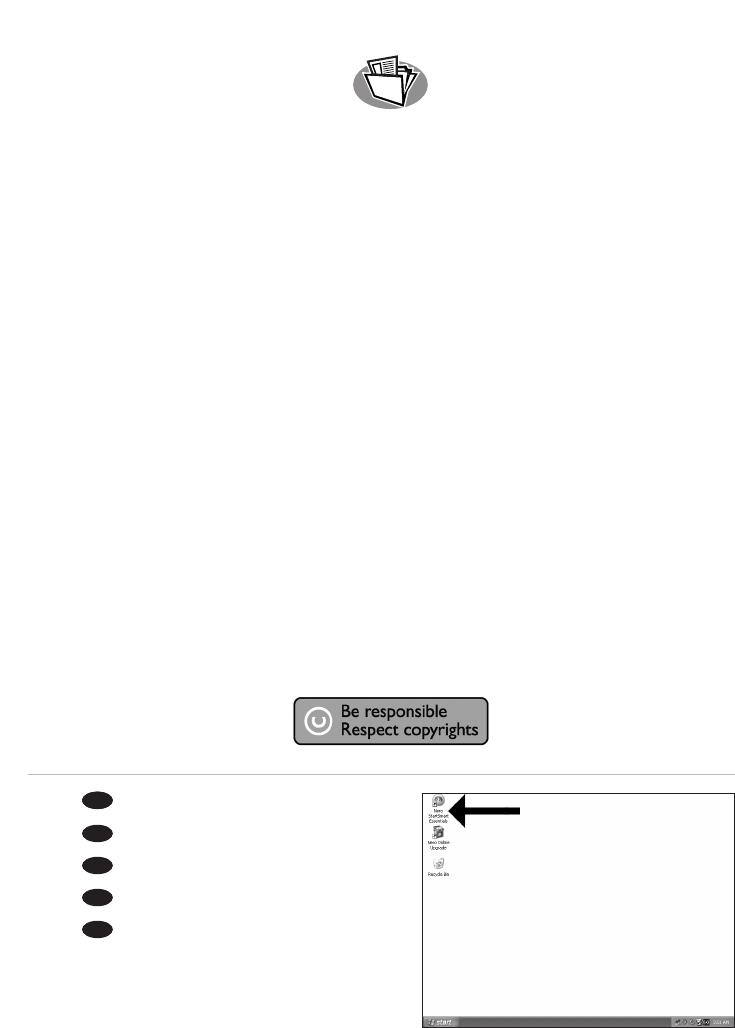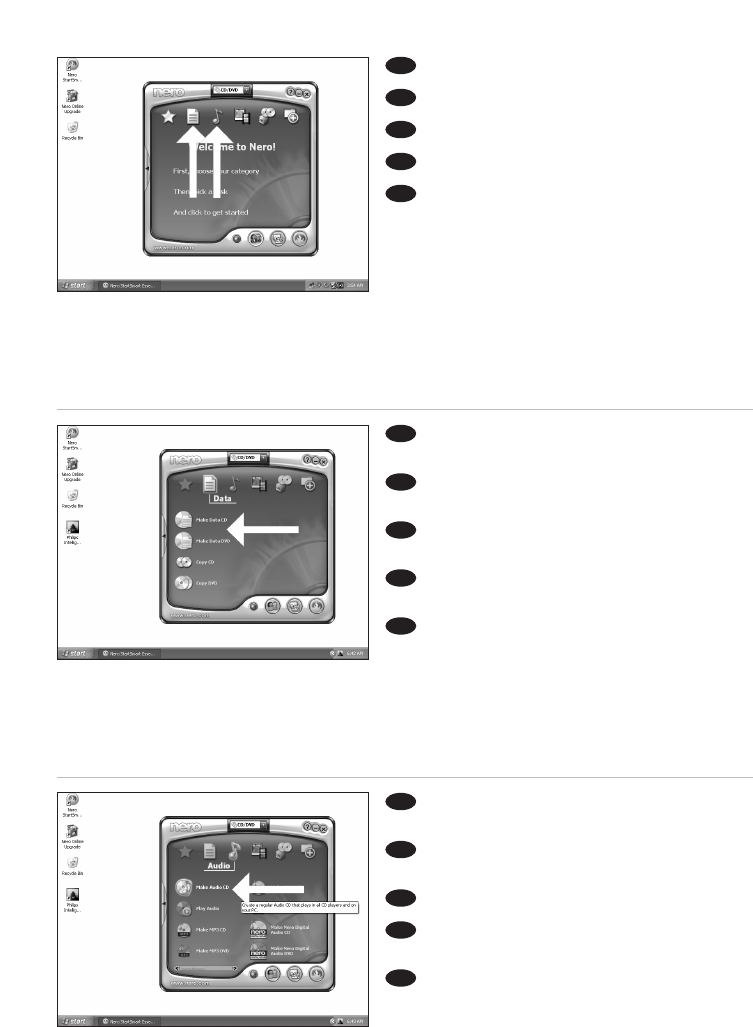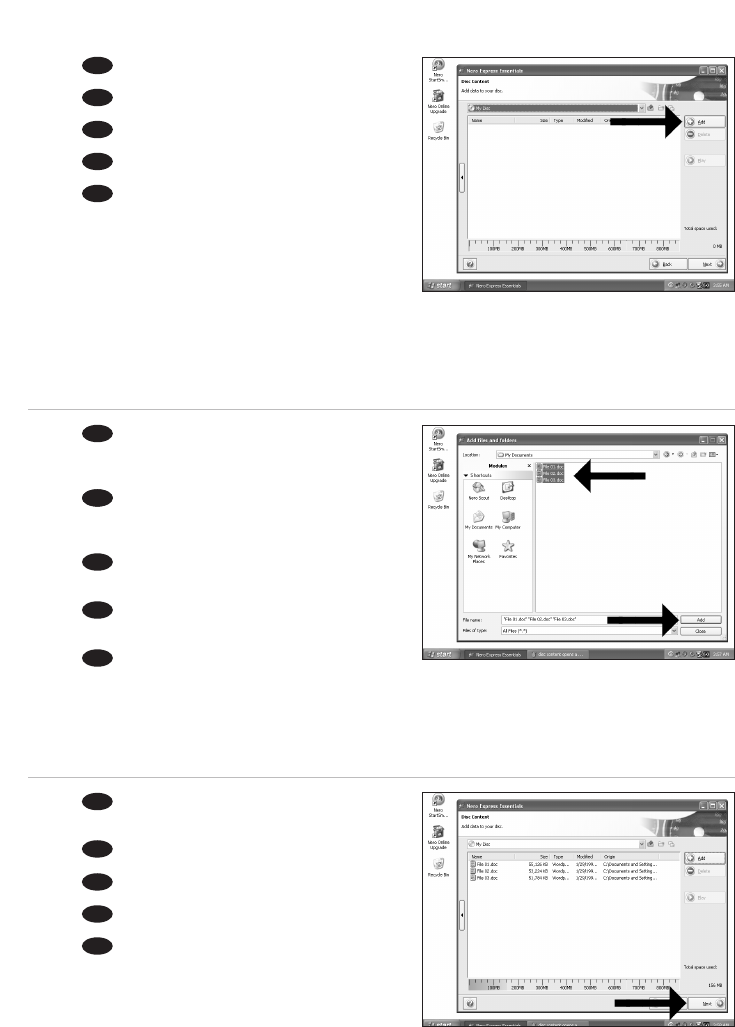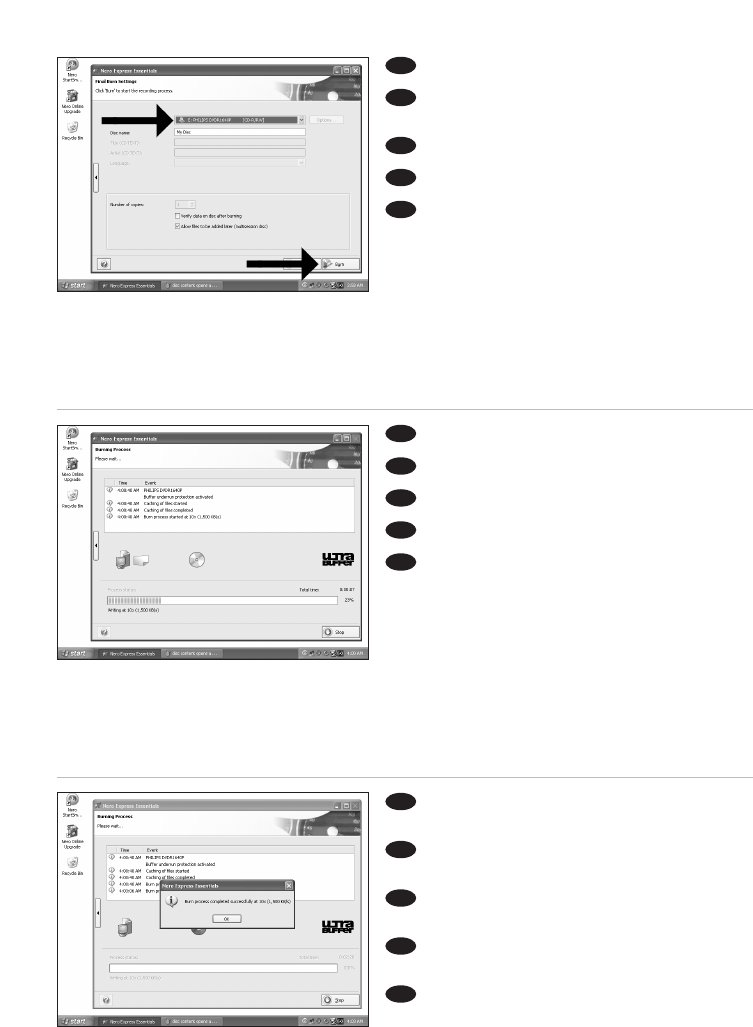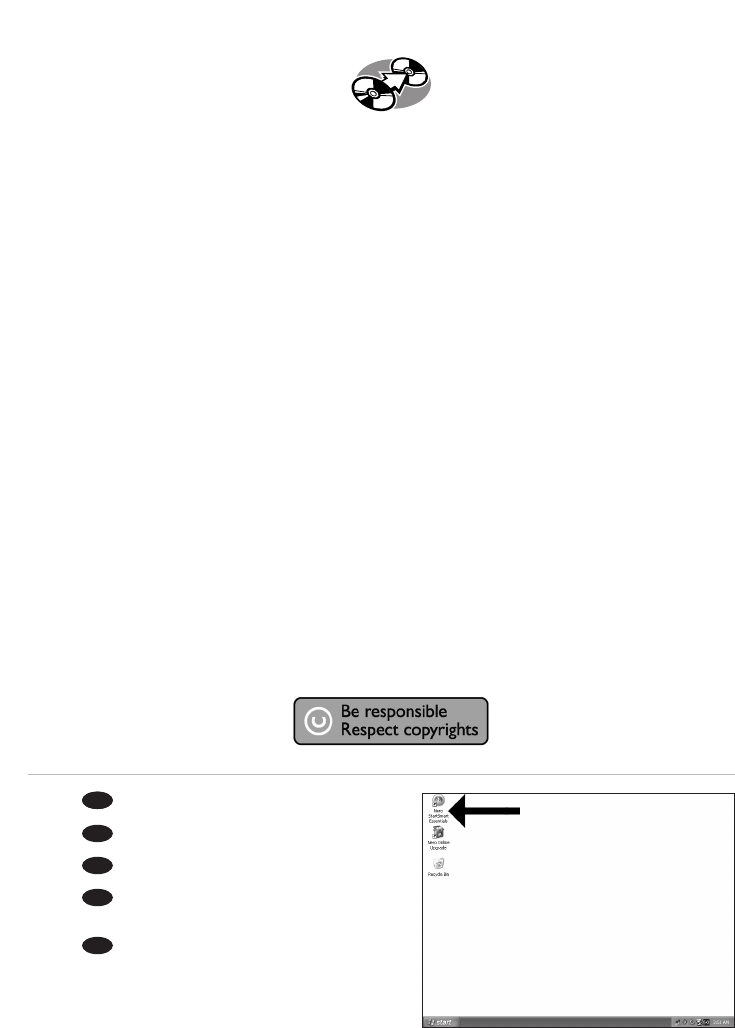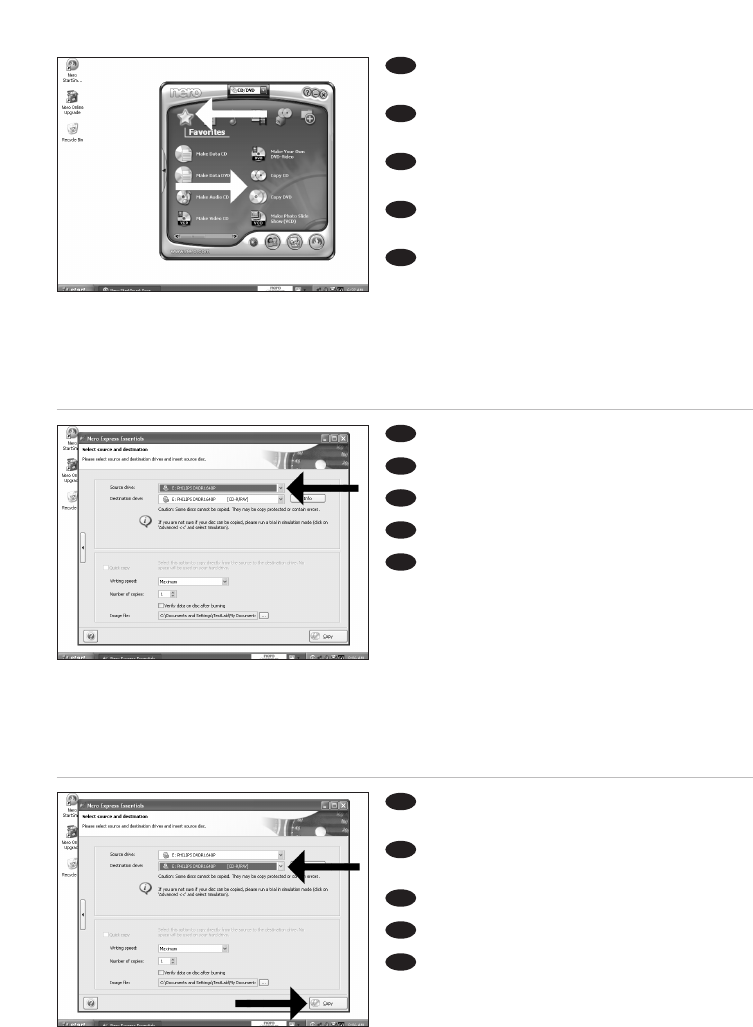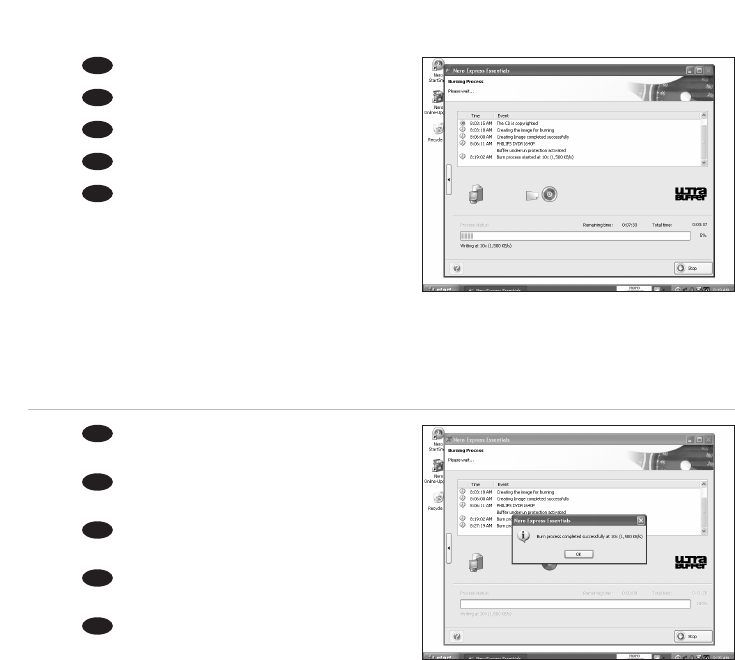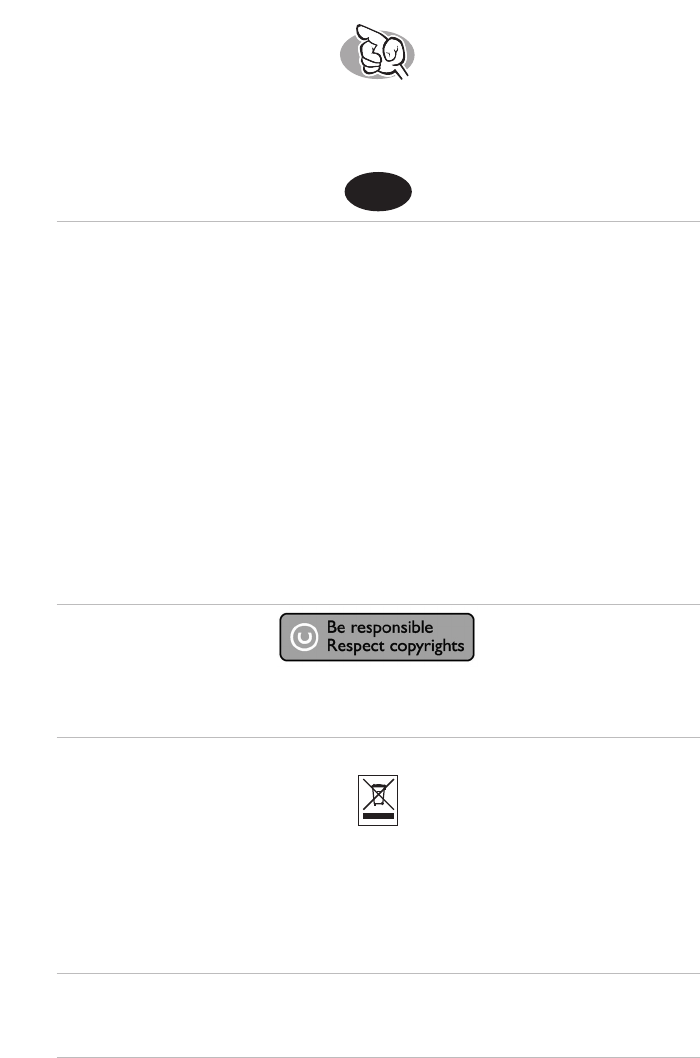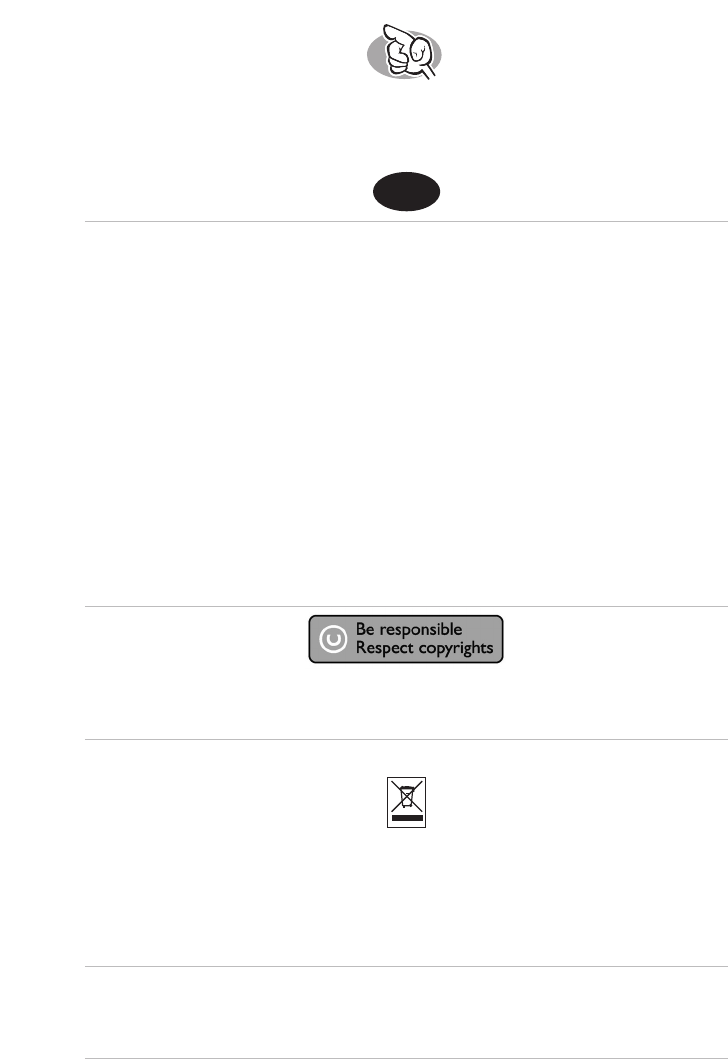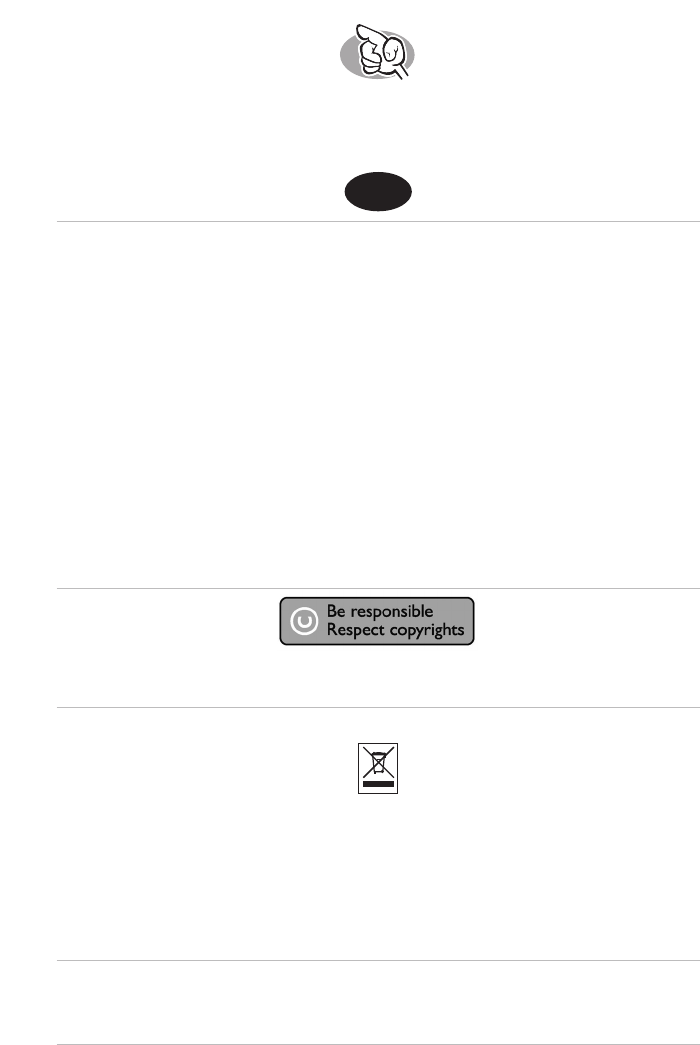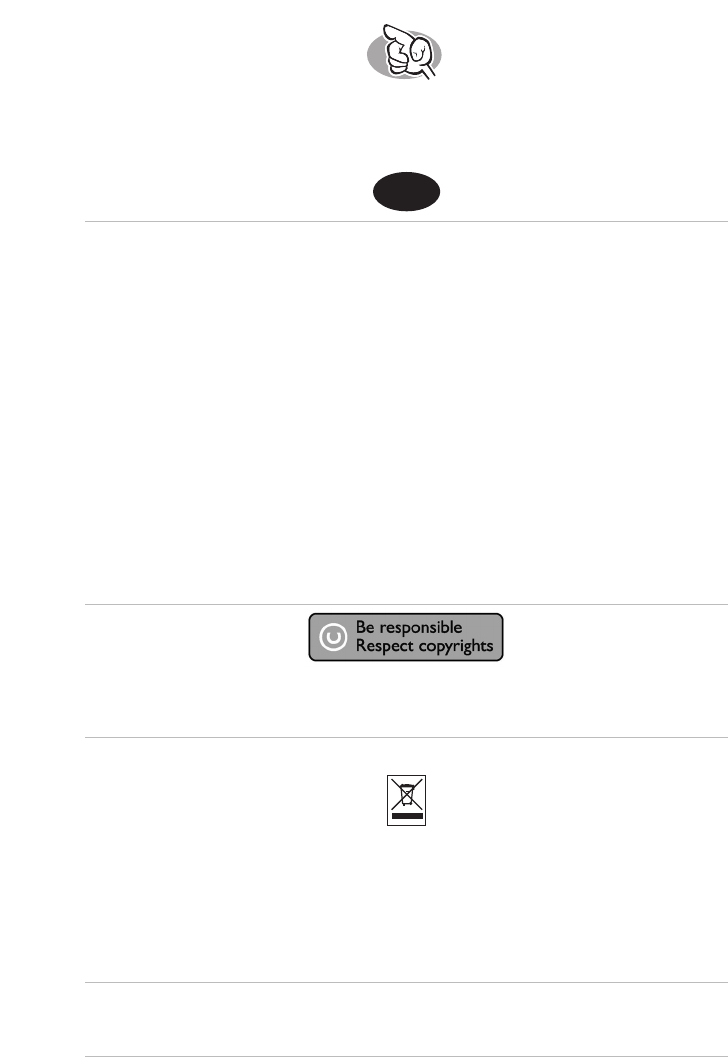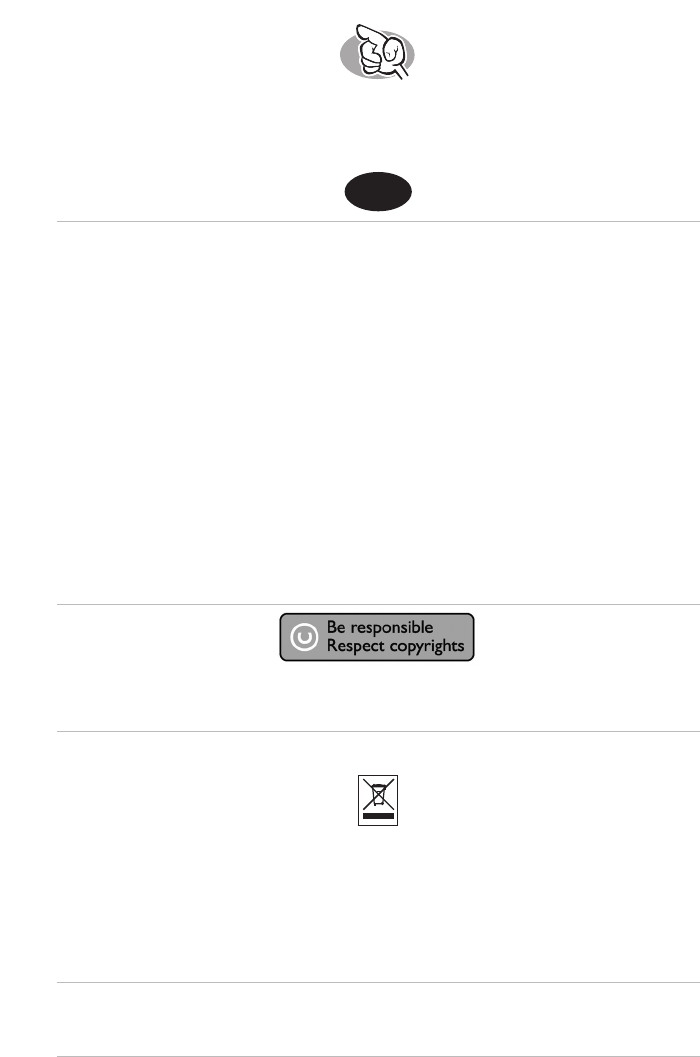33
Weitere Informationen oder Hilfe erforderlich
Besuchen Sie www.philips.com/storageupdates
Fehlersuche
Optische Laufwerke werden von Philips mit größter Sorgfalt hergestellt. Bei Problemen stellt
sich oft heraus, dass das Laufwerk selbst nicht defekt ist. Sie können die meisten dieser
Probleme einfach unter Verwendung der Support-Werkzeuge von Philips lösen.
Wenn Sie ein Problem vorfinden:
1
Lesen Sie bitte die Informationen im Benutzerhandbuch ("How to…").
2
Rufen Sie die Philips Support-Websites www.philips.com/storageupdates und
www.philips.com/support auf und verwenden Sie den interaktiven Support, die
Fehlersucheleitfäden und die neuesten Software-Updates.
3
Wenn Sie während der Installation oder der Verwendung weitere Probleme vorfinden,
wenden Sie sich bitte an die Philips Kundenbetreuung über die E-Mail-Adresse oder die
Telefonnummern, die Sie auf www.philips.com/contact finden.
Bevor Sie einen Garantieanspruch geltend machen, müssen Sie auf
www.philips.com/support eine Rücksendenummer beantragen oder die
Philips Kundenbetreuung kontaktieren.
➤ Zusätzliche Informationen zur Garantie finden Sie im Ordner "Philips
Warranty
" auf der Nero-Software-CD.
"Die unbefugte Vervielfältigung urheberrechtlich geschützter Werke, einschließlich
Computerprogramme, Dateien, Rundfunksendungen und musikalischer Werke, kann eine
Verletzung des Urheberrechts darstellen und eine Strafbarkeit begründen. Dieses Gerät darf
zu den genannten mißbräulichen Zwecken nicht verwendet werden."
WEEE Kennzeichnung: Entsorgung Ihres alten Geräts
Ihr Gerät wurde unter Verwendung hochwertiger Materialien und Komponenten entwickelt und
hergestellt, die recycelt und wieder verwendet werden können.
Befindet sich dieses Symbol (durchgestrichene Abfalltonne auf Rädern) auf dem Gerät, bedeutet
dies, dass für dieses Gerät die Europäischen Richtlinie 2002/96/EG gilt.
Informieren Sie sich über die geltenden Bestimmungen zur getrennten Sammlung von Elektro-
und Elektronik-Altgeräten in Ihrem Land.
Richten Sie sich bitte nach den geltenden Bestimmungen in Ihrem Land, und entsorgen Sie
Altgeräte nicht über Ihren Haushaltsabfall. Durch die korrekte Entsorgung Ihrer Altgeräte
werden Umwelt und Menschen vor möglichen negativen Folgen geschützt.
ACHTUNG
Kunststoffbeutel können gefährlich sein.
Um Erstickungsgefahr zu vermeiden bitte diesen Beutel von Kindern fernhalten
www.philips.com/storageupdates
D